Как выглядели старые сайты
Вам когда-нибудь хотелось посмотреть, как выглядел любой популярный ресурс в интернете 2-5 лет назад, а может и более? У вас есть такая возможность!
Привет, дорогие друзья!
Сегодня статья будет скорее развлекательная, но не менее познавательная и ценная.
Вам когда-нибудь хотелось посмотреть, как выглядел любой популярный ресурс в интернете 2-5 лет назад, а может и более? У вас есть такая возможность!
Вы можете изучить историю интернет-ресурсов с помощью архива Wayback Machine, который начал работать с 1996 г.
Ссылка на архив сайтов: https://archive.org/web/web.php
Данный архив собирает копии веб-страниц и даже целых сайтов. Архив обеспечивает долгосрочное архивирование собранного материала и бесплатный доступ к своим базам данных для широкой публики.
Содержание веб-страниц фиксируется с временным промежутком c помощью бота. Таким образом, можно посмотреть, как выглядела та или иная страница раньше, даже если она больше не существует.
Конечно, первое, что хочется проверить, это сайт Вконтакте) Просто впишите название сайта в поле и жмите «
Вот так выглядела главная страница сайта Вконтакте 9 ноября 2006 года:
Для справки: Вконтакте начал работать с 10 октября 2006 года.
А вот так выглядел известный мегамаркет Ozon.ru 19 июня 2000 года:
Для справки: Российский интернет-магазин начал работать с 1998 года.
Остальные сайты, которые вас интересуют, можете проверить уже сами. Инструмент я вам показал. Возможно вы найдете какое-нибудь применение данному сервису.
Оставляйте отзывы к этой статье ниже. Если вы нашли интересный сайт в прошлом – поделитесь с нами ссылкой в комментариях.
Статьи по теме
- Автор: Стас Быков
- Размещено 25.08.2013 18:34
- Просмотры: 122806
- сервисы
Стас Быков
Маркетолог, программист, видеоблогер
Здравствуйте! Я специализируюсь на разработке сайтов, лендингов и интернет-магазинов под ключ. Занимаюсь комплексным продвижением в интернете, в том числе через социальные сети (ВКонтакте, Instagram, YouTube) с привлечением трафика с минимальными вложениями.
Занимаюсь комплексным продвижением в интернете, в том числе через социальные сети (ВКонтакте, Instagram, YouTube) с привлечением трафика с минимальными вложениями.
Сервис, который может показать, как выглядели сайты в прошлом, напоминает своеобразную машину времени в интернете. С его помощью можно перенестись на год, два или двадцать лет назад и увидеть, какими ресурсы были тогда. Зачем может понадобиться эта информация и как воспользоваться данным сервисом?
Для чего нужно искать старые версии сайтов
Причины, по которым может быть необходимо посмотреть сайт в прошлом времени, могут быть абсолютно разными. Часто это желание погрузиться в приятную ностальгию. Например, посмотреть, как раньше выглядели популярные площадки и соцсети. Или же посмотреть, как выглядел собственный сайт несколько лет назад. К счастью, существует инструмент, который позволяет это сделать, даже если сам ресурс уже давно не доступен.
Как это возможно? Если сайт существует в интернете хотя бы пару дней, он попадает в веб-архив. Инструмент сохраняет его код, благодаря чему, можно увидеть, как он выглядел даже много лет назад.
Инструмент сохраняет его код, благодаря чему, можно увидеть, как он выглядел даже много лет назад.
Причины, по которым возникает необходимость посмотреть порталы в прошлом времени:
- Отслеживание истории изменений. Такая потребность может возникать у копирайтеров или журналистов для подготовки нового контента. Также это может быть нужно для анализа конкурентов: можно проследить путь их развития и увидеть допущенные ошибки.
- Восстановление ресурса. Если пользователь забыл продлить домен или не сделал бэкап, веб-архив будет отличным вариантом восстановления.
- Поиск уникального контента. Если площадка больше не доступна, её контент становится уникальным. Можно использовать его полностью или частично, предварительно проверив уникальность.
- Увидеть необходимый контент, если страница уже недоступна. Например, пользователь добавил площадку в закладки, а через время оказалось, что её больше нет. Тогда посмотреть её содержимое можно только с помощью веб-архива.

Как узнать прошлое веб-ресурса с помощью archive.org
Чтобы узнать, как выглядел конкретный веб-ресурс ранее, можно воспользоваться сайтом для просмотра страниц в прошлом – a rchive.org. Для этого нужно выполнить следующее:
- Пройти по ссылке https://archive.org/.
- Ввести URL-адрес и нажать кнопку «Go».
- Выбрать интересующий период времени. Затем с помощью календаря найти нужную дату, навести на нее курсор мыши и выбрать время сохранения копии (в списке может быть как одна, так и несколько ссылок).
После этого откроется главная страница в том виде, какой она была в выбранный период.
Учитывайте, что кликабельными в календаре являются только дни, помеченные синим или зеленым цветом. Посмотреть, как выглядел сайт в даты без подсветки, не получится.
Если это страница Вконтакте
Аналогичным образом можно узнать содержимое страницы ВКонтакте. Достаточно указать на нее ссылку в соответствующем поле.
По сравнению с новостными или другими веб-ресурсами здесь будет меньше подсвеченных дат с сохранённым содержимым. Количество дат зависит от популярности страницы: у обычных пользователей их будет немного, в то время как у известных медиа-личностей – на порядок больше.
Дальнейшие действия такие же: надо выбрать любую из подсвеченных дат и перейти по кликабельной ссылке. В этой же вкладке откроется страница в ВКонтакте с актуальным на тот момент содержимым.
Как выглядели культовые сайты раньше
Для примера посмотрим, как выглядели популярные ресурсы раньше, а именно Яндекс, Google, YouTube, Википедия и VK. Все из них с течением времени претерпели кардинальные изменения в дизайне.
Поисковик Яндекс
Поисковую систему Яндекс официально анонсировали 23 сентября 1997 года. С тех прошло более 20 лет, и сегодня это одна из самых популярных поисковых систем в мире.
В веб-архиве первая сохраненная копия датируется 6 декабря 1998 года.
На тот момент выглядел Яндекс вот так:
Поисковик Google
Поисковая система Google была основа чуть позже – в 1998 году. Сейчас это самая популярная поисковая система в мире.
Сейчас это самая популярная поисковая система в мире.
Первые сохраненные копии появились в веб-архиве в конце 1998 года. Например, 2 декабря Гугл выглядел вот так:
YouTube
Youtube начал свою работу в феврале 2005 года. Первые сохраненные в веб-архиве копии появились в конце апреля 2005 года. На то время сервис имел минималистичный дизайн, и видно, что он являлся не более, чем видеохостингом:
Википедия
Википедия появилась 15 января 2001 года. Сегодня она является наиболее крупным и популярным справочником в интернете и содержит более 40 миллионов статей, которые доступны на 301 языке.
В веб-архиве первая сохраненная копия Википедии датируется 27 июля 2001 года:
ВКонтакте
Популярная в России и других странах социальная сеть ВКонтакте была создана 10 октября 2006 года.
В веб-архиве первая сохраненная копия сайта датируется 8 ноября 2006 года. На нём видно, что сайт изначально был ориентирован на студентов и выпускников.
Можно ли восстановить сайт из вебархива?
При потере данных, восстановить свой сайт можно с помощью сайта https://webarchiveorg.ru/. Для этого нужно:
- ввести URL-адрес;
- выбрать нужный год, месяц и число;
- нажать кнопку «Восстановить сайт».
Услуга является платной, поэтому перед восстановлением рекомендуется ознакомиться с тарифами. Точная стоимость зависит от количества сайтов и его страниц.
Выводы
С помощью веб-архива можно посмотреть, какой дизайн и контент были у сайтов раньше, что может быть необходимо для восстановления данных, анализа конкурентов, поиска интересного контента с исчезнувших ресурсов или просто ради интереса.
Первые дни Pikabu.ru
Существует настоящая, реальная машина времени, в которой можно ненадолго вернуться в прошлое и увидеть, например, как выглядел тот или иной сайт несколько лет назад. Думаете, никому не нужны копии сайтов многолетней давности? Ошибаетесь! Для очень многих людей сервис по архивированию информации весьма полезен.
Во-первых, это просто интересно! Из чистого любопытства и от избытка свободного времени можно посмотреть, как выглядел любимый, популярный ресурс на заре его рождения.
Во-вторых, далеко не все веб-мастера ведут свои архивы. Знать место, где можно найти информацию, которая была на сайте в какой-то момент, а потом пропала, не просто полезно, а очень важно.
В-третьих, само по себе сравнение является важнейшим методом анализа, который позволяет оценить ход и результаты нашей деятельности. Кстати, при проведении анализа веб-ресурса очень эффективно использовать ряд методов сравнения.
Поэтому наличие уникальнейшего архива веб-страниц интернета позволяет нам получить доступ к огромному количеству аудио-, видео- и текстовых материалов. По утверждению разработчиков, «интернет-архив» хранит больше материалов, чем любая библиотека мира. Мы попали в правильное место!
Что нужно, чтобы найти копии сайтов интернета?
Для того, чтобы отправиться в прошлое, нужно перейти на сайт https://web-beta.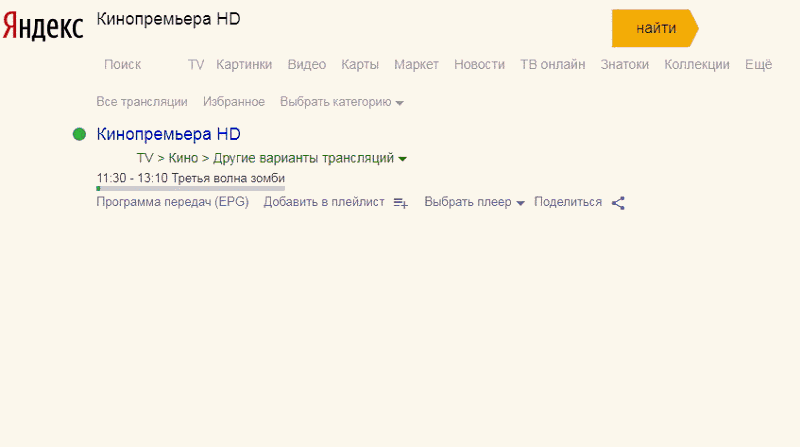 archive.org/ и воспользоваться поисковой строкой.
archive.org/ и воспользоваться поисковой строкой.
Простой поиск в архиве сохраненных сайтов выдает нам ссылки на все сохраненные копии запрашиваемой страницы.
Из этого скриншота видно, что сайт http://pikabu.ru был создан в 2009 году. Переключаясь на нужный нам год, можно увидеть даты, выделенные кружочками, это и есть даты сохранения копии сайта. Например, в 2009 году, пока можно будет увидеть только две копии от 28 и 29 июня.
Конечно, это потрясающий ресурс! Ведь здесь индексируются и архивируются все сайты интернета! Это не только скриншоты… Имея в руках такой инструмент, можно восстановить массу потерянной со временем информации.
Надо заметить, что, безусловно все восстановить однозначно не получится, так как если на страницах сайта используются элементы Java Script, или скрипты или графика взяты со стороннего сервера, то на восстановление такой информации рассчитывать не придется. Поэтому к сохранению данных своего сайта нужно относиться с особенным вниманием, несмотря ни на что.
Как узнать каким раньше был сайт
Главная » Разное » Как узнать каким раньше был сайт
Сайт, который показывает, как выглядели сайты и веб-страницы в прошлом
Сервис, который может показать, как выглядели сайты в прошлом, напоминает своеобразную машину времени в интернете. С его помощью можно перенестись на год, два или двадцать лет назад и увидеть, какими ресурсы были тогда. Зачем может понадобиться эта информация и как воспользоваться данным сервисом?
Для чего нужно искать старые версии сайтов
Причины, по которым может быть необходимо посмотреть сайт в прошлом времени, могут быть абсолютно разными. Часто это желание погрузиться в приятную ностальгию. Например, посмотреть, как раньше выглядели популярные площадки и соцсети. Или же посмотреть, как выглядел собственный сайт несколько лет назад. К счастью, существует инструмент, который позволяет это сделать, даже если сам ресурс уже давно не доступен.
Как это возможно? Если сайт существует в интернете хотя бы пару дней, он попадает в веб-архив. Инструмент сохраняет его код, благодаря чему, можно увидеть, как он выглядел даже много лет назад.
Инструмент сохраняет его код, благодаря чему, можно увидеть, как он выглядел даже много лет назад.
Причины, по которым возникает необходимость посмотреть порталы в прошлом времени:
- Отслеживание истории изменений. Такая потребность может возникать у копирайтеров или журналистов для подготовки нового контента. Также это может быть нужно для анализа конкурентов: можно проследить путь их развития и увидеть допущенные ошибки.
- Восстановление ресурса. Если пользователь забыл продлить домен или не сделал бэкап, веб-архив будет отличным вариантом восстановления.
- Поиск уникального контента. Если площадка больше не доступна, её контент становится уникальным. Можно использовать его полностью или частично, предварительно проверив уникальность.
- Увидеть необходимый контент, если страница уже недоступна. Например, пользователь добавил площадку в закладки, а через время оказалось, что её больше нет. Тогда посмотреть её содержимое можно только с помощью веб-архива.

Как узнать прошлое веб-ресурса с помощью archive.org
Чтобы узнать, как выглядел конкретный веб-ресурс ранее, можно воспользоваться сайтом для просмотра страниц в прошлом – archive.org. Для этого нужно выполнить следующее:
- Пройти по ссылке https://archive.org/.
- Ввести URL-адрес и нажать кнопку «Go».
- Выбрать интересующий период времени. Затем с помощью календаря найти нужную дату, навести на нее курсор мыши и выбрать время сохранения копии (в списке может быть как одна, так и несколько ссылок).
После этого откроется главная страница в том виде, какой она была в выбранный период.
Учитывайте, что кликабельными в календаре являются только дни, помеченные синим или зеленым цветом. Посмотреть, как выглядел сайт в даты без подсветки, не получится.
Если это страница Вконтакте
Аналогичным образом можно узнать содержимое страницы ВКонтакте. Достаточно указать на нее ссылку в соответствующем поле.
По сравнению с новостными или другими веб-ресурсами здесь будет меньше подсвеченных дат с сохранённым содержимым. Количество дат зависит от популярности страницы: у обычных пользователей их будет немного, в то время как у известных медиа-личностей – на порядок больше.
Количество дат зависит от популярности страницы: у обычных пользователей их будет немного, в то время как у известных медиа-личностей – на порядок больше.
Дальнейшие действия такие же: надо выбрать любую из подсвеченных дат и перейти по кликабельной ссылке. В этой же вкладке откроется страница в ВКонтакте с актуальным на тот момент содержимым.
Как выглядели культовые сайты раньше
Для примера посмотрим, как выглядели популярные ресурсы раньше, а именно Яндекс, Google, YouTube, Википедия и VK. Все из них с течением времени претерпели кардинальные изменения в дизайне.
Поисковик Яндекс
Поисковую систему Яндекс официально анонсировали 23 сентября 1997 года. С тех прошло более 20 лет, и сегодня это одна из самых популярных поисковых систем в мире.
В веб-архиве первая сохраненная копия датируется 6 декабря 1998 года.
На тот момент выглядел Яндекс вот так:
Поисковик Google
Поисковая система Google была основа чуть позже – в 1998 году. Сейчас это самая популярная поисковая система в мире.
Сейчас это самая популярная поисковая система в мире.
Первые сохраненные копии появились в веб-архиве в конце 1998 года. Например, 2 декабря Гугл выглядел вот так:
YouTube
Youtube начал свою работу в феврале 2005 года. Первые сохраненные в веб-архиве копии появились в конце апреля 2005 года. На то время сервис имел минималистичный дизайн, и видно, что он являлся не более, чем видеохостингом:
Википедия
Википедия появилась 15 января 2001 года. Сегодня она является наиболее крупным и популярным справочником в интернете и содержит более 40 миллионов статей, которые доступны на 301 языке.
В веб-архиве первая сохраненная копия Википедии датируется 27 июля 2001 года:
ВКонтакте
Популярная в России и других странах социальная сеть ВКонтакте была создана 10 октября 2006 года.
В веб-архиве первая сохраненная копия сайта датируется 8 ноября 2006 года. На нём видно, что сайт изначально был ориентирован на студентов и выпускников.
Можно ли восстановить сайт из вебархива?
При потере данных, восстановить свой сайт можно с помощью сайта https://webarchiveorg. ru/. Для этого нужно:
ru/. Для этого нужно:
- ввести URL-адрес;
- выбрать нужный год, месяц и число;
- нажать кнопку «Восстановить сайт».
Услуга является платной, поэтому перед восстановлением рекомендуется ознакомиться с тарифами. Точная стоимость зависит от количества сайтов и его страниц.
Выводы
С помощью веб-архива можно посмотреть, какой дизайн и контент были у сайтов раньше, что может быть необходимо для восстановления данных, анализа конкурентов, поиска интересного контента с исчезнувших ресурсов или просто ради интереса.
30 лучших сайтов по поиску работы и советы для быстрого поиска работы
Вот лучшие сайты по поиску работы, ранжированные. Но сначала —
Это современный век. Ваш поиск работы больше не зависит от кроссовок.
На вашей стороне ИИ, Интернет и 4 миллиарда лет эволюции.
Проблема?
Как и все остальные.
Это означает, что вам противостоит около миллиона ваших ближайших друзей.
Кроме того, вам нужно будет рассечь непостижимую массу спама.
Вот и хорошие новости:
Как только вы научитесь пользоваться лучшими поисковыми системами, вы доберетесь до финиша собеседований и быстро получите работу своей мечты.
Это руководство покажет вам:
- Лучшие сайты вакансий, отсортированные по простоте использования.
- Как использовать лучшие сайты поиска работы, чтобы получить больше интервью.
- Советы по сокращению спама и ожидания от лучших сайтов о вакансиях.
- Альтернативы даже лучшим доскам вакансий, которые помогут вам найти отличную работу.
- Indeed Job Search
- Glassdoor Jobs
- Google для вакансий
- Monster
- Zip
- Просто нанят
- CareerBuilder
- Snag (ранее Snagajob)
- LinkUp
- Craigslist Jobs
- США.
 вакансии
вакансии - Роберт Халф
- Job.com
- USAjobs.gov
1
Топ 15 лучших веб-сайтов для поиска работыА вот и ваша новая карьера. Ваша новая жизнь.
В этом списке из 15 лучших поисковых систем есть все необходимое для быстрого и безболезненного пути к трудоустройству.
A Доска объявлений — это тип веб-сайта по трудоустройству, на котором размещаются объявления о вакансиях, размещенные работодателями.Доски вакансий могут быть общими или ориентированными на конкретную отрасль, такую как ИТ, розничная торговля, здравоохранение или гостиничный бизнес. Сайты вакансий связывают работодателей с потенциальными сотрудниками, объединяя списки вакансий.
Под списком вы найдете советы по использованию каждого сайта.
Вы также увидите второй список специализированных нишевых форумов по трудоустройству.
Наконец, не пропустите важный финал о прекрасных альтернативах веб-сайтам по поиску работы.
1.Indeed JobsIndeed — самый популярный из лучших сайтов о вакансиях. Он удаляет тысячи вакансий со страниц карьеры компании. лучшие доски объявлений о вакансиях, классные работники. Некоторые работодатели также размещают там вакансии напрямую.
Просто введите название должности и местонахождение. Загрузите резюме и зарегистрируйтесь для подачи заявки в один клик. Получайте уведомления по электронной почте, когда появляются новые вакансии, соответствующие вашим сохраненным поисковым запросам. Неудивительно, что это ведущий сайт о вакансиях.
Рекомендуемая литература: Как составить резюме для любой работы
2.Glassdoor Подождите, разве Glassdoor не предназначен только для изучения зарплат и обзоров компаний? Это также одна из лучших систем поиска работы. Объедините два, и вы в деле (буквально. )
)
У этого сайта отличный приятный интерфейс. Сохраняйте результаты поиска работы и получайте уведомления, чтобы вы могли искать работу, пока спите.
Рекомендуемая литература: Как написать сопроводительное письмо в 2020 году
3.LinkedIn Job SearchLinkedIn заработал репутацию одного из лучших веб-сайтов по поиску работы с двумя ключевыми функциями.
Во-первых, он предоставляет отличные списки вакансий. Во-вторых, это способствует расширению доступа к сети. Сотрудники отдела кадров любят находить квалифицированных кандидатов. Пользователи могут создать бесплатную учетную запись, публиковать расширенные профили и связываться с ключевыми игроками отрасли одним щелчком мыши.
Рекомендуемая литература: Как загрузить резюме в LinkedIn и Как добавить LinkedIn в резюме
4.Google for Jobs Эта новая запись на лучших онлайн-сайтах вакансий предлагает интеллектуальный искусственный интеллект Google.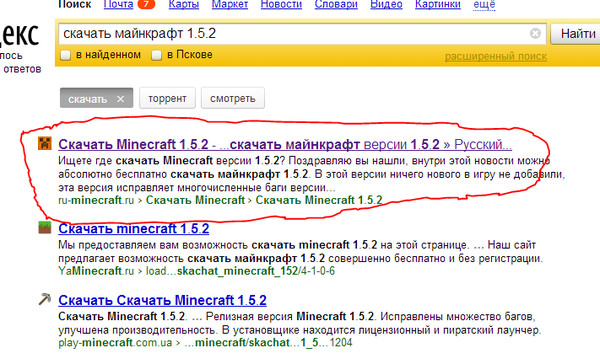 Эта система поиска работы по принципу «одно кольцо — правило для всех» очищает всех остальных, чтобы найти объявления о вакансиях.
Эта система поиска работы по принципу «одно кольцо — правило для всех» очищает всех остальных, чтобы найти объявления о вакансиях.
Зачем использовать несколько досок объявлений, если вы можете получать объявления прямо из Google? Просто найдите должность + вакансия , например, должность менеджера по продукту . Google предлагает список подходящих вакансий рядом с вами. Щелкните большую синюю полосу, чтобы уточнить местоположения и выполнить расширенный поиск, чтобы найти более подходящие вакансии.
Рекомендуемая литература: Шаблоны резюме для Документов Google и Шаблоны сопроводительных писем для Документов Google
Где искать работуПоиск вакансий в этом списке из 15 лучших сайтов вакансий ниже — НО. Карьерные эксперты и успешные охотники за работой рекомендуют нетворкинг и (шокирующий) фактический трафик.
Пройдите в офисы местных компаний, которые вам нравятся. Вы сразу же перепрыгнете через море бесконечных онлайн-соискателей.
Вы сразу же перепрыгнете через море бесконечных онлайн-соискателей.
Поиск работы Monster вызывает много ненависти среди ведущих пользователей сайтов с вакансиями за высокий уровень спама.
Тем не менее, есть много хороших вакансий. У меня отличный выбор вакансий. Кроме того, он позволяет заблокировать ваше резюме от текущих работодателей.
Рекомендуемая литература: Лучшие шаблоны резюме 2020
6. ZipRecruiterZipRecruiter может похвастаться более чем 8 миллионами рабочих мест.Приложение в один клик экономит время, а адаптация резюме к каждой новой работе позволит получить больше собеседований.
Льготы — обмен сообщениями с работодателями и удобная настройка уведомлений. Судя по отзывам пользователей, возможностей поиска может немного не хватать. Однако благодаря сети объявлений о вакансиях и оповещениям он популярен как среди рекрутеров, так и среди соискателей.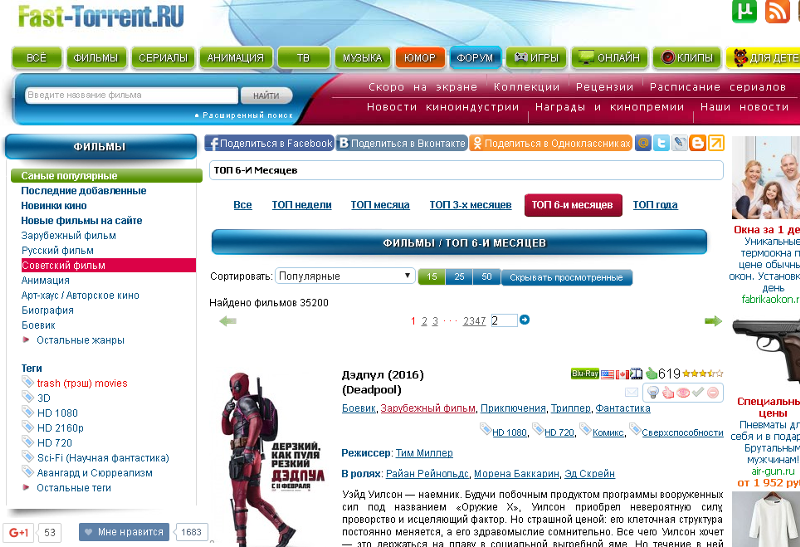
Рекомендуемая литература: Шаблоны резюме ATS
7. SimplyHiredПосле 5 лучших сайтов по найму, указанных выше, вам действительно нужны другие? Тем не менее, SimplyHired — популярный сайт с приятным интерфейсом.
Объявления этого сайта не так актуальны, как остальные. В любом случае, он нравится публике благодаря большому количеству предложений и удобному мобильному приложению.
Рекомендуемая литература: Как написать биографию для работы в 2020 году
Как найти работу в ИнтернетеЛучший способ найти работу в Интернете? Сайты о вакансиях, сети в LinkedIn и страницы вакансий компаний, которые вам нравятся. В некотором смысле проблема в том, что доступно слишком много вакансий!
8.CareerBuilder Далее в нашем списке лучших досок по трудоустройству CareerBuilder может сопоставить вакансии с ключевыми словами вашего резюме. Их инструмент Hire Insider также дает подробный отчет о том, как вы конкурируете с другими кандидатами.
Их инструмент Hire Insider также дает подробный отчет о том, как вы конкурируете с другими кандидатами.
Карьерные тесты на сайте помогут оценить вашу стратегию. Схема с тяжелой рекламой — это своего рода отключение для этой более традиционной доски объявлений.
Рекомендуемая литература: Примеры резюме и Примеры целей резюме
9.Snag (ранее Snagajob)Ищете почасовую работу? Snag может быть вашим фаворитом среди всех лучших сайтов о вакансиях. Он специализируется на неоплачиваемых должностях.
Их самая крутая особенность? Когда они не находят подходящей работы, они предоставляют на удивление подходящие промахи.
10. LinkUpLinkUp входит в список лучших поисковых систем, добавляя отличные средства защиты от спама.Устали от фальшивых объявлений или предложений пятилетней давности? LinkUp вас поддержит.
Каждое открытие на этом замечательном сайте вакансий проверено людьми с точностью.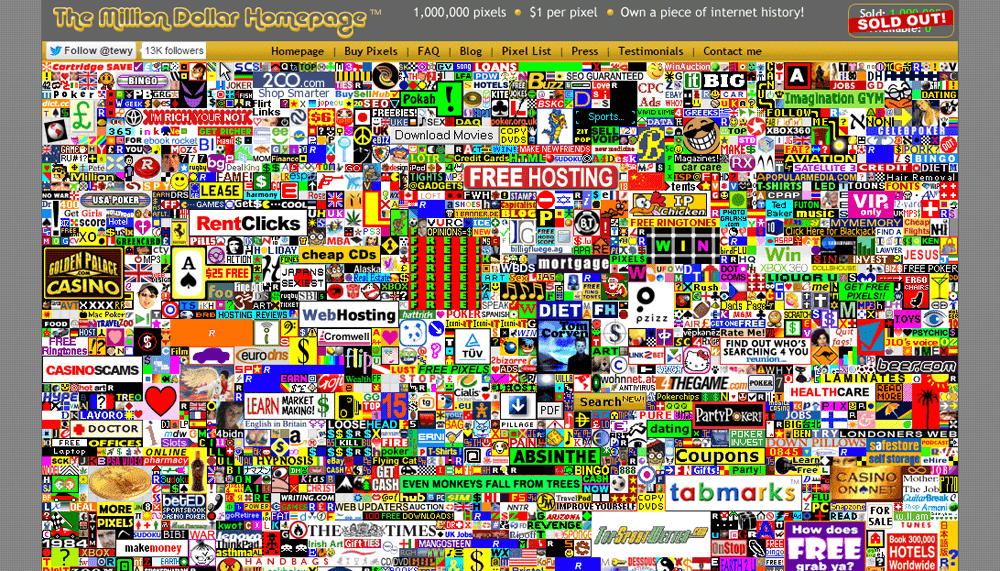 Такие инструменты, как автоматический поиск работы, делают процесс быстрым и простым.
Такие инструменты, как автоматический поиск работы, делают процесс быстрым и простым.
лучший сайт поиска работы — это Glassdoor, LinkedIn, или Действительно, в зависимости от ваших потребностей. Используйте Glassdoor для получения данных о зарплате, LinkedIn для работы в сети и Indeed для прямого поиска.
11. CraigslistЭ? Craigslist? Ага, очень очерняемый сайт онлайн-объявлений пользуется большой любовью среди сайтов по поиску работы. Зачем?
Работодатели склонны содрогаться от спама на крупных сайтах с вакансиями. Это делает Craigslist отличным вариантом для размещения вакансий. Это как старые печатные объявления.
12. Работа в СШАСША.Jobs — это отдел по работе с вакансиями Национальной ассоциации государственных агентств по трудоустройству (NASWA).
У него простой интерфейс и очень мало спама. Отлично подходит для работы в правительстве. Он также содержит Поиск работы для ветеранов для ищущих работу от военных до гражданских.
Отлично подходит для работы в правительстве. Он также содержит Поиск работы для ветеранов для ищущих работу от военных до гражданских.
RobertHalf — это прежде всего кадровое агентство. Здесь также размещена одна из самых популярных систем поиска работы.
Выбор их веб-сайтов для поиска работы меньше, чем на других веб-сайтах с вакансиями. Некоторые пользователи также жалуются, что их метод разброса может раздражать потенциальных работодателей.
Какой интернет-ресурс больше всего используется для поиска работы и найма?Интернет-источник, который чаще всего используется для найма и поиска работы? Это трехсторонняя связь между Indeed, Glassdoor, и LinkedIn .
Многие соискатели используют все три лучшие системы поиска работы.
14. Job.com Job.com является уникальным среди лучших сайтов по поиску работы. Он использует технологию блокчейна, полученную из кода биткойнов.
Он использует технологию блокчейна, полученную из кода биткойнов.
Загрузите резюме, мгновенно найдите подходящие вакансии, подайте заявку и общайтесь напрямую с работодателями. Стоит попробовать другой подход.
15. USAjobs.govUSAjobs.gov — это ответ правительства США лучшим советам по трудоустройству. Он позволяет вам искать более 2,7 миллионов федеральных должностей в любой карьере, которую вы можете себе представить.
Одно освежающее прикосновение? Публичные точные цифры заработной платы.
Ищете другие лучшие сайты с вакансиями?
Вы действительно не найдете никаких других общих веб-сайтов по поиску работы. Все остальные порталы питаются от показанных здесь.
Тем не менее, ниже у нас есть отличный список из 15 веб-сайтов по поиску работы, ориентированных на конкретные профессии (от юридических вакансий до концертов.В нем вы найдете сайты о вакансиях, на которых перечислены только технические вакансии, только вакансии в ресторанах и т. Д.
Д.
Совет для профессионалов: Не стоит просто «установить и забыть», когда дело касается онлайн-форумов. Ищите и применяйте по крайней мере еженедельно. Работодатели в первую очередь реагируют на недавно активных пользователей.
Рассеянный подход к сайтам с вакансиями забросает вас спамом и скроет от лучших вакансий. Подумайте о том, чтобы немного подправлять свое резюме для каждого нового приложения. Воспользуйтесь нашим сайтом вакансий для получения помощи:
Zety resume builder
Шаблоны резюме Zety
Образцы резюме для работы в 2020 году
Образцы сопроводительных писем для вашего резюме
2
Как использовать лучшую работу Поисковые системыВпереди нас ждут два совершенно разных варианта будущего.
В одном случае вы жалуетесь на Reddit и Quora, что самые популярные доски объявлений и сайты полны спама. Они подделки. Shady.
С другой стороны, вы уже встали на ноги на своей новой работе мечты. Вы пытаетесь думать, что делать со всеми лишними деньгами.
Вы пытаетесь думать, что делать со всеми лишними деньгами.
Хотите попасть в будущее №2? Список советов по поиску работы, приведенный ниже, серьезно поможет —
Избавьтесь от спама: Рассмотрите возможность открытия специальной профессиональной учетной записи электронной почты только для предупреждений о вакансиях с веб-сайтов по трудоустройству.Вы также можете получить бесплатный частный номер телефона Google Voice для приложений.
Не выбирайте только один сайт о вакансиях. Лучшие сайты вакансий, такие как Indeed, Glassdoor и Monster, перечисляют многие из одинаковых вакансий. Тем не менее, некоторые работодатели размещают сообщения только на одном сайте. Подписка на более чем одну может повысить ваши шансы.
Не используйте все системы поиска работы. Подписка на все 15 лучших сайтов по поиску работы была бы утомительной, не говоря уже о бессмысленной.Попробуйте 2–3, которые вам больше всего нравятся, чтобы сохранить рассудок.
Нетрудно зарегистрироваться на всех лучших сайтах поиска работы, НО— чем больше сайтов поиска работы вы зарегистрируетесь, тем больше спама вы столкнетесь.
Не полагайтесь только на автоматическую заявку на вакансию или заявку в один клик. Автоматическая подача заявок ооочень проще, и ооочень меньше шансов получить интервью. Ваше резюме должно быть адаптировано к каждому открытию, которое вы пробуете. Он будет кричать: правильный кандидат !
Не применимо к каждой вакансии. 75% кандидатов говорят, что они никогда не получают ответа даже от одного работодателя на досках вакансий. Случайно ли, что большинство кандидатов претендуют на каждую вакансию, даже если они не соответствуют требованиям? Или что большинство резюме не адаптируются к предложению о работе? Думаю, нет. Если вы неправильно составите резюме, система отслеживания кандидатов никогда не позволит вам связаться с рекрутером.
Настроить уведомления. Почти на каждом сайте вакансий вы можете настроить уведомления для сохраненных поисков вакансий.Используйте их, задав критерии для местоположения, заработной платы и других факторов.
Почти на каждом сайте вакансий вы можете настроить уведомления для сохраненных поисков вакансий.Используйте их, задав критерии для местоположения, заработной платы и других факторов.
Организуйте ваши обратные вызовы в Google Sheet по мере их поступления. Помещение предложений в электронную таблицу может сэкономить много времени.
Совет для профессионалов: Поддельные работодатели могут вытащить вашу информацию из поисковых систем и преследовать вас еще долго после того, как вы нашли работу. Одноразовый адрес электронной почты и номер телефона Google Voice избавят вас от головной боли в будущем.
Итак, теперь вы знаете , где , и , как искать работу в Интернете.Но знаете ли вы , что искать ? Доступ:
3
15 лучших нишевых рабочих мест для конкретных отраслейПредставьте, что сейчас 3 часа ночи.
Последние девять часов вы просматривали общие объявления на сайтах о вакансиях.
Вам нужно работать в 8.
Разве вы не предпочтете просмотреть список рабочих мест с полной или частичной занятостью, которые вам действительно нужны?
Следующие 15 поисковых систем нацелены на конкретные профессии и различные типы вакансий.
Не видите свое поле в списке? Просто выполните поиск в Google по названию вашей карьеры + «сайт поиска работы» или «сайт вакансий».
Pro Совет: Вы нашли работу, которая вам нравится, на одном из лучших сайтов по трудоустройству? Подайте заявку онлайн, но также посмотрите, сможете ли вы подключиться к ней. Поищите в социальных сетях, кто уже там работает. Тогда начни разговор.
4
Альтернативы сайтам о вакансияхХотите альтернативы системам поиска работы?
Кто может вас винить?
К тому времени, когда вы устроились на 700, возможно, фиктивную работу, у вас в глазах лопнула тысяча капилляров, и вы стареете по собачьим годам.
Доска объявлений действительно работает для толпы соискателей, но есть и другие — смею сказать лучше? — способы.
Вот как найти свою следующую работу:
СетьВы слышали это миллион раз, но пробовали ли вы это? Сеть становится безумной опорой, потому что она работает.
Несколько лет назад моя жена была беременна, и я был разорен. Я лежал без сна в постели, гадая, что же мне делать.
Затем я начал звонить друзьям — и друзьям друзей.
Десятый парень, которому я звонил, сказал, что он только что уволился с работы, чтобы получить лучшую. А его бывшему начальнику был нужен писатель? Да, он сделал.
Вы не можете сделать такое с сайтами вакансий. Звоните или пишите всем, кого вы знаете, у кого есть идеи. Никогда не знаешь, к чему это может привести.
ПрогулкаПодождите — в наши дни никто не заходит с резюме.Все пользуются досками объявлений. Правильно?
Именно так.
Видите ли, все на компьютере может быть спамом. Настоящий живой человек автоматически поднимается на десять ступенек вверх по служебной лестнице.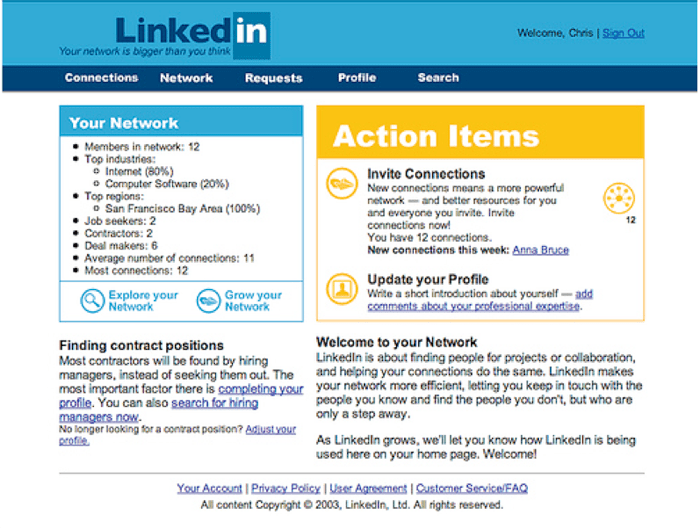
Ужасает ли ходьба? Хорошо. Вот почему этого никто не делает, и поэтому вы будете выделяться, как лампочка на миллиард ватт.
Выберите свои любимые компании, даже если они не указывают вакансии. Идите лично. Попросите пообщаться с менеджером.Обязательно принесите резюме и сопроводительное письмо.
Go DirectВот еще одна отличная альтернатива даже лучшим веб-сайтам с вакансиями:
Перейдите прямо на веб-сайты компании.
Найдите лучшие компании в своей области и перейдите на страницу их вакансий. Если у них есть офис рядом с вами, идите лично. Вакансии, размещаемые работодателями прямо на их сайтах, часто самые свежие из свежих.
По крайней мере, отправьте по электронной почте отличное сопроводительное письмо и резюме.Объясните, почему вы хотите там работать. Если можете, попробуйте выпить кофе с боссом.
Улучшите свой профиль в LinkedIn и социальные сетиЗнаете ли вы, что, согласно нашему отчету о статистике кадрового обеспечения, 87% рекрутеров используют свой сайт для поиска кандидатов на работу?
Хотите получить в 11 раз больше просмотров профиля LinkedIn? Добавьте профессиональное фото.
Найдите время, чтобы оптимизировать свой профиль и получить работу своей мечты.Напишите собственный URL-адрес, четкое резюме и привлекательный раздел.
Нужен действенный совет по карьере? См. Наше руководство: Как оптимизировать резюме и профиль в LinkedIn для получения работы
Используйте рекрутераЗачем использовать рекрутеров, а не системы поиска работы? Как и официанты в ресторане, они уже знают, что в меню.
Используйте рекрутера на рабочих местах, если:
- В вашей сфере не хватает талантов.
- Вы специалист в своем деле.
- Вы работаете в очень известной компании.
- Вы занимаетесь высокооплачиваемой карьерой.
Для соискателей начального уровня, студентов колледжей или тех, у кого нет уникальных навыков, подходящие сайты поиска работы по-прежнему являются лучшими.
Рекомендуемая литература: Как написать письмо о заинтересованности [Полное руководство и 15+ примеров]
Ключевые выводыЧтобы подвести итоги лучших сайтов поиска работы и советов по их использованию:
- Лучшие поисковые машины — это Действительно.
 com, Glassdoor.com, LinkedIn.com, и Google for Jobs.
com, Glassdoor.com, LinkedIn.com, и Google for Jobs. - Большинство популярных веб-сайтов по поиску работы позволяют разместить резюме. Они также сообщат вам, когда найдут вакансии, соответствующие вашим сохраненным поисковым запросам.
- Зарегистрируйтесь на 2–3 лучших досках вакансий, , но не используйте их все. Получите новый адрес электронной почты и номер телефона Google Voice, чтобы избавиться от спама.
- Не забудьте альтернативы сайтам с вакансиями . Попробуйте нетворкинг, прямой контакт с компанией и войдите.Они могут быть столь же мощными, как онлайн-поиск работы.
У вас есть вопросы о лучших карьерных сайтах и о том, как ими пользоваться? Все еще не уверены, на каком сайте поиска работы зарегистрироваться? Напишите нам в комментариях! Новые возможности имеются в большом количестве. Давайте устроим вас на работу вашей мечты.
.
10 малоизвестных способов узнать, сколько трафика получает веб-сайт
По: Николас Тарт Темы: Получите Интернет-трафик Еще сообщения о: Инструменты для ведения блогов, SEO
Когда обычный человек посещает веб-сайт, его глаза следуют F-образному образцу.
«F-шаблон» — это наиболее распространенный пользовательский «шаблон сканирования глаз» для блоков контента .
Однако я смотрю на сайты иначе.
Я ищу то, что можно обнаружить за секунды…
Это позволяет мне подсчитать, сколько трафика получает этот веб-сайт.
Зная, сколько трафика получает веб-сайт, я могу проверить его содержание и рассчитать, сколько трафика мне потребуется, чтобы получить аналогичные или лучшие результаты.
В моем случае это также помогает мне решить, следует ли мне продолжать читать или покинуть веб-сайт.
Итак, вот они … 10 малоизвестных методов определения объема трафика на чужой веб-сайт.
Но сначала рекомендация…
SEMRush — это наш любимый инструмент для проверки того, сколько трафика получает веб-сайт. Ознакомьтесь с их инструментом анализа трафика — это лучший инструмент для исследования конкуренции на рынке, позволяющий получить оценку трафика любого веб-сайта. Он также отлично подходит для выявления сильных и слабых сторон ваших конкурентов и тестирования нового рынка или ниши. Если вы готовы использовать SEMRush, читатели IncomeDiary могут воспользоваться 14-дневной пробной версией PRO. [вместо обычной 7-дневной пробной версии]
Ведущие мировые компании, такие как eBay, PHILIPS, Booking.com, HP, Quora и BNP PARIBAS, уже используют SEMRush — почему не вы?
1. Рейтинг Alexa
Рейтинг Alexa — это не «малоизвестных», а , но это самый известный показатель для ранжирования веб-сайтов. Это первое, на что я смотрю, когда захожу на сайт:
Alexa отслеживает статистику для всех, у кого в браузере установлена панель инструментов Alexa, что составляет менее 1% интернет-пользователей. Это не совсем точно, но даст вам приблизительное представление о популярности сайта.
Это не совсем точно, но даст вам приблизительное представление о популярности сайта.
- Если вы используете Chrome, установите расширение Alexa.
- Если вы используете Firefox, получите надстройку Alexa.
Надежность
Alexa шаткая — некоторые утверждают, что она бесполезна, поэтому важно учитывать другие показатели.
2. SEMRush.com
Мой любимый инструмент для исследования ключевых слов на веб-сайтах — SEMRush.com. Вот скриншот из результатов поиска IncomeDiary.com:
Semrush дает вам много информации о рейтингах веб-сайтов в поисковых системах, о том, сколько трафика они получают для этих рейтингов, о конкурентах, платной рекламе, обратных ссылках и многом другом.
Как вы можете видеть, на момент скриншота выше, IncomeDiary оценил 1 st в категории «, как зарабатывать деньги на веб-сайте », 4 th в категории « известных предпринимателей, » и 11 th . для « деловых фильмов ». Это высококонкурентные ключевые слова, которые коллективно ищут более 10 000 раз в месяц.
для « деловых фильмов ». Это высококонкурентные ключевые слова, которые коллективно ищут более 10 000 раз в месяц.
По мере продвижения по списку вы можете начать оценивать, сколько трафика он получает по каждому ключевому слову, исходя из позиции и объема поиска.
Как вы увидите, некоторые ведущие мировые бренды доверяют SEMrush , когда дело касается инструментов цифрового маркетинга.
3. SimilarWeb.com
SimilarWeb — это средство проверки посещаемости веб-сайта, похожее на Alexa, за исключением того, что в нем гораздо больше деталей, поэтому он более точный!
Главный вывод заключается в том, что он дает вам линейный график со значениями количества уникальных посетителей за день и источников.Вы можете видеть страны, из которых приходит ваш трафик, сайты с наибольшим числом переходов, сайты с наибольшим числом посещений (сайты, которые люди посещают после вас), медийную рекламу, интересы аудитории и до 10 обычных ключевых слов в бесплатной версии.
4. Ahrefs.com
Без сомнения, Ahrefs — один из лучших инструментов отслеживания, которые я когда-либо использовал! Это программное обеспечение предоставляет огромное количество информации о посещаемости веб-сайтов. Вы можете узнать:
- Новые, утерянные и битые обратные ссылки.
- Домены, направляющие наибольший объем трафика на сайт.
- Рейтинг в поисковых системах.
- Сколько трафика получает сайт при рейтинге поисковых систем.
- страниц с сайта, получающего больше всего трафика.
- Вы можете сравнить рейтинг веб-сайта с рейтингом конкурентов.
И многое другое…
Ahrefs не только отлично подходит для отслеживания веб-сайтов конкурентов, но и очень помогает, когда дело доходит до выяснения того, как улучшить свои собственные сайты!
5. Рейтинг SE
Рейтинг
SE в чем-то похож на SemRush и Ahrefs.Они дают вам подробную информацию об органическом и платном трафике ваших конкурентов.
Они сообщают вам, насколько высоко ранжируются ваши сайты и сайты ваших конкурентов и сколько людей смотрят на этот поисковый запрос. Отличный инструмент, популярность которого, похоже, растет.
6. Просмотры YouTube или Vimeo
Если веб-сайт содержит видео YouTube или Vimeo, встроенное на главную страницу, нажмите «Смотреть на YouTube».
Если видео является общедоступным, YouTube и Vimeo покажут количество просмотров.Также проверьте дату загрузки, чтобы оценить, сколько людей просматривают ее в месяц.
Тот факт, что видео на домашней странице Dollar Shave Club набрало почти 4 миллиона просмотров, не означает, что на их сайте было 4 миллиона просмотров. Но это дает вам некоторое представление о том, сколько трафика они получили за первый месяц.
7. Комментарии к записи в блоге
Еще один способ измерить популярность блога — это посмотреть, сколько комментариев он получает на одно сообщение.
На моих сайтах я обнаружил, что в среднем 1 из каждых 200 читателей оставляет комментарий. Так пост с 20 комментариями, не относящимися к Николаю, был просмотрен около 4000 раз. Это меняется с каждым постом и каждым блогом, но опять же, это дает вам общее представление.
Так пост с 20 комментариями, не относящимися к Николаю, был просмотрен около 4000 раз. Это меняется с каждым постом и каждым блогом, но опять же, это дает вам общее представление.
8. Всего комментариев
Сразу после того, как вы прокомментируете блог WordPress, ваш браузер перенаправит вас туда, где будет отображаться ваш комментарий. Если вы посмотрите на URL, вы увидите что-то вроде этого:
Вторая половина URL-адреса сообщает вам, что вы оставили комментарий 108 656 th на IncomeDiary.ком. Это число включает спам-комментарии. Предположим, что 75-90% комментариев — спам, и вы сможете понять, сколько комментариев было на сайте с первого дня.
9. Поиск интервью
Большой процент успешных владельцев веб-сайтов проводят собеседования, рассказывая о том, как они создали свой сайт и что им подходит. Часто они рассказывают не только о том, сколько трафика они получают, но и о том, откуда он идет.
Вы можете увидеть несколько примеров того, как блоггеры говорят о том, сколько трафика они получают, просмотрев некоторые из интервью, которые мы провели для IncomeDiary.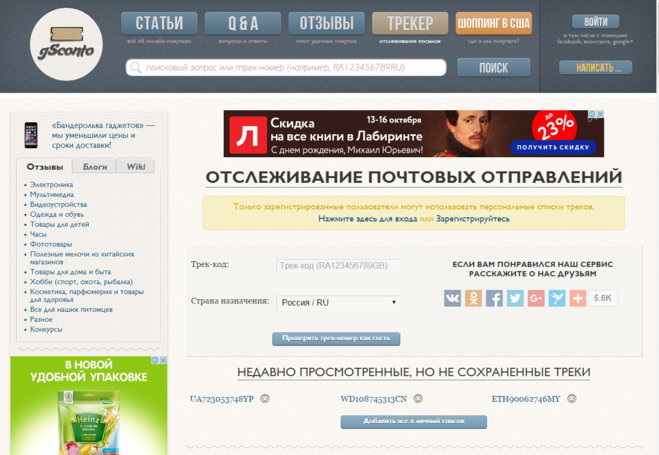
По моему опыту, многие люди более открыто делятся статистикой трафика, чем вы думаете. Вы видите это не только в интервью, но если вы просматриваете заархивированные статьи в блоге, есть большая вероятность, что вы наткнетесь на сообщение «блог находится на рассмотрении» или «отчет о трафике». С этой статистикой вы можете начать выяснять, сколько трафика получает сайт сегодня.
10. Отметьте «Рекламируйте здесь» Страницы
Один из самых точных способов узнать, сколько трафика получает веб-сайт, — это перейти на его рекламную страницу.
Если блог пытается продать рекламного места , он должен точно сказать вам, сколько уникальных просмотров и показов ваша реклама будет получать каждый месяц.
В заключение…
Определить объем трафика, который получает веб-сайт — или, по крайней мере, дать хорошую оценку того, что он получает, — удивительно легко с помощью правильных инструментов.
Если вы рекламодатель или покупатель веб-сайта, эти стратегии позволят вам проявить должную осмотрительность и подтвердить (или не подтвердить) то, что утверждает продавец.
Если у вас есть какие-либо собственные идеи или стратегии для определения объема посещаемости веб-сайта, сообщите нам об этом.
Бонус трафика веб-сайта: бесплатное обучение от Академии SEMrush
Академия SEMrush — это, пожалуй, лучшее бесплатное обучение по цифровому маркетингу, доступное где-либо. Узнайте, как повысить свой SEO с помощью инструментов SEMrush, и получите советы от практикующих экспертов в серии бесплатных видеоуроков.
Мы особенно рекомендуем курс изучения ключевых слов с Грегом Гиффордом.[Академия бесплатна, регистрация не требуется]
SEMrush позволяет сравнивать ваш трафик с трафиком конкурентов, исследовать ключевые слова и выполнять множество других важных задач цифрового маркетинга, используя универсальный набор маркетинговых инструментов.
Последнее слово о том, сколько трафика получает веб-сайт
Если владелец веб-сайта точно не сообщает, сколько трафика он получает, каждая цифра является приблизительной.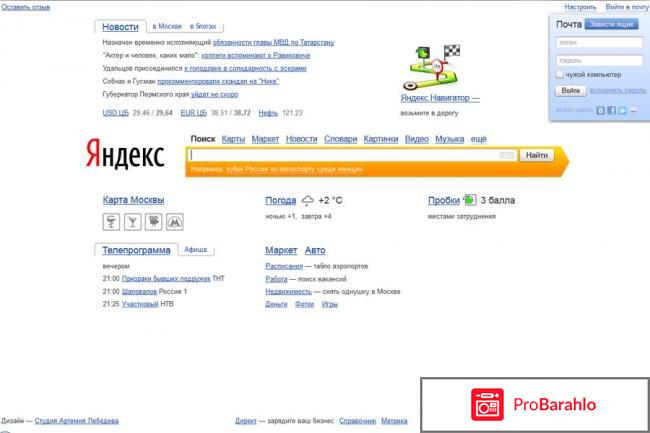
Инструменты
, такие как SEMrush и Ahrefs , однако, на удивление точны, когда дело доходит до оценки трафика.
Они особенно хороши (и необходимы) для сравнения себя с другими веб-сайтами.
Знаете ли вы какие-нибудь другие способы узнать, сколько трафика получает сайт?
,
html — Как узнать, кто размещает мой сайт на WordPress?
Переполнение стека
- Около
- Товары
- Для команд
- Переполнение стека Общественные вопросы и ответы
- Переполнение стека для команд Где разработчики и технологи делятся частными знаниями с коллегами
- работы Программирование и связанные с ним технические возможности карьерного роста
- Талант Нанимайте технических специалистов и создавайте свой бренд работодателя
- реклама Обратитесь к разработчикам и технологам со всего мира
- О компании
Загрузка…
.
Простое пошаговое руководство (2020)
Перейти к содержанию
Информация о колледже
Полное руководство по созданию персонального веб-сайта Меню 2 СодержаниеЗакрыть меню мобильной навигацииclose Оглавление
- 4 причины, почему вам нужно сделать личный Веб-сайт
- Еще не убедили?
- Шаг 1. Получите доменное имя и хостинг
- Как выбрать отличное доменное имя
- Пора получить доменное имя и веб-хостинг.
- Шаг 2: Установите WordPress и настройте свой сайт
- Настройка вашего сайта
- Активация SSL на вашем сайте
- Знакомство с WordPress
- Измените структуру постоянной ссылки
- Настройка структуры страницы
- Создание Страница «Обо мне»
- Установите страницу «Обо мне» в качестве домашней страницы
- Необязательно: добавление страницы блога
- Теперь все готово.
- Шаг 3: Настройте дизайн вашего веб-сайта с помощью темы
- 4 отличных рекомендаций по темам
- Установите свою тему
- Воспользуйтесь инструментом настройки
- Настройте свое меню
- Шаг 4: Улучшите свой сайт с помощью плагинов и виджеты
- Essential Plugins
- Давайте виджеты!
- Готово!
- Шаг 5 (необязательно): сделайте свой веб-сайт еще лучше
- Персональный веб-сайт SEO: убедитесь, что вы появляетесь в результатах поиска Google
- Обновление вашего мозга
- Обновите свой сайт
- Заключение: куда двигаться дальше
МенюЗакрыть мобильное меню навигацииclose Start Here Темы:
- Обучение и обучение
- Производительность
- Карьерные навыки
- Жизненные навыки
- Удаленный
- Просмотреть все статьи
- Бесплатная учебная книга
- О Контактная информация Список
- Study Music
- Отказ от ответственности и условия использования
- Политика конфиденциальности
- Отказ от ответственности в отношении файлов cookie
- Начните здесь
- Темы
- иконок новое
,
как пользоваться, чем полезен [Инструкция]
Интернет в привычном для нас виде появился 36 лет назад — за это время он развивался семимильными шагами, а сайты тысячи раз меняли свой дизайн и контент.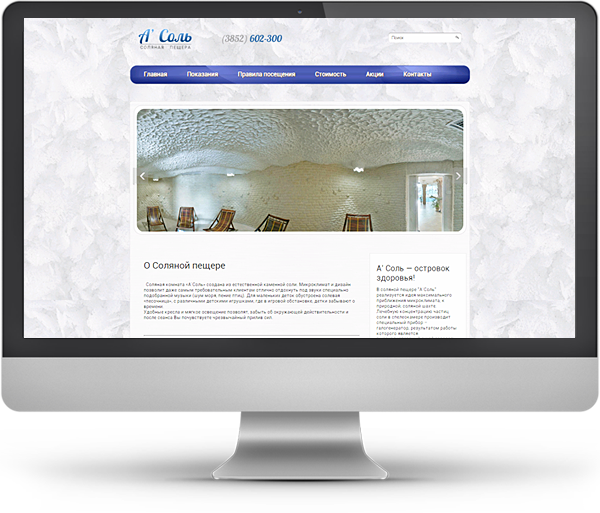 Web archive представляет собой своеобразную машину времени, которой может воспользоваться каждый пользователь.
Web archive представляет собой своеобразную машину времени, которой может воспользоваться каждый пользователь.
Что такое Web Archive?
Это бесплатный сервис, где собраны истории многих интернет ресурсов — их архивные копии. Причем речь идет не о скриншотах, а о полноценных страницах с изображениями, рабочими ссылками и стилевым оформлением.
Получение информации о том или ином домене предполагает не только интересное времяпровождение с отслеживанием эволюции веб-проекта, но еще и возможность:
- узнать тематику сайта — архив интернета демонстрирует содержимое, благодаря чему легко определить нишу проекта;
- посмотреть, как выглядел сайт раньше — это находка для охотников за б/у доменами;
- определить, регистрировался ли до этого анализируемый домен — полезный инструмент для тех, кому принципиальна «стерильность» домена или для того чтобы избежать санкций поисковиков;
- восстановить свой сайт, если вы почему-то не сделали резервное копирование.

- отыскать уникальный контент — трудоемкая задача, которая может подарить вам десятки бесплатных статей;
- увидеть удаленный текст из закладок — шансы найти нужную страницу достаточно высоки.
История создания архива интернета
Wayback Machine является одним из двух главных проектов archive.org. Этот некоммерческий сервис был создан в 1996 году Брюстером Кейлом. Машина времени сайтов имеет четкую цель: сбор и хранение копий ресурсов вместе со всем контентом для возможности свободного просмотра несуществующих или неподдерживающихся страниц в будущем. С 1999-го робот стал фиксировать еще и аудио, видео, иллюстрации, программное обеспечение.
База современного архива собиралась в течение 20 лет, у нее не существует аналогов. Статистика впечатляет: на сегодняшний день в сервисе находится 279 миллиардов страниц, 11 миллионов книг и статей, 100 тысяч программ и миллион картинок.
А знаете ли вы? Веб-архив сайтов часто имеет проблемы на законодательном уровне из-за нарушения авторских прав. По требованию правообладателей библиотека удаляет материалы из публичного доступа.
По требованию правообладателей библиотека удаляет материалы из публичного доступа.
Как пользоваться веб-архивом?
Сервис очень удобный в применении. Пошаговая инструкция такова:
- Зайдите на главную страницу платформы.
- Введите в поле название интересующего вас сайта и нажмите Enter (в нашем случае это https://livepage.ua/ru).
- Под указанным доменным именем демонстрируется основная информация: когда начинается история проекта, сколько слепков имеет сайт. В примере видно, что ресурс был впервые архивирован 30 сентября 2017 года, библиотека хранит его 43 архивные копии.
- Дальше мы обращаем внимание на календарь — голубым цветом в нем отмечены даты создания слепков.Каждый из них доступен для просмотра: нужно лишь выбрать год, месяц и день сохранения. Мы хотим посмотреть, как выглядел сайт раньше: допустим, 3 февраля текущего года. Наводим курсор на голубой кружок и жмем на время сохранения. Проще не бывает!
- При желании можно получить общие данные о web-проекте — надо нажать на кнопку Summary над хронологической таблицей и календарем или же ознакомиться с картой сайта (кнопка Site Map).

Алгоритм действий можно сократить. Для работы с сервисом напрямую, введите в строке своего браузера
http://web.archive.org/web/*/http://url.
В нашем случае это
http://web.archive.org/web/*/https://livepage.ua/ru.
Как восстановить сайт из веб-архива?
Плохая новость для тех, кто планирует просто найти архив сайта и скачать его привычным способом: страницы имеют вид статических html-файлов, к тому же их слишком много для того, чтобы заниматься этим вручную. Решить проблему можно при помощи специальных программ, к примеру, приложения на ruby. Необходимо лишь установить все на сервер и запустить восстановление страниц.
- Установите «Руби».
apt-get install ruby
- Добавьте саму программу, необходимую для работы.
gem install wayback_machine_downloader
- Запустите выкачивание сайта из web archive.
wayback_machine_downloader http://www.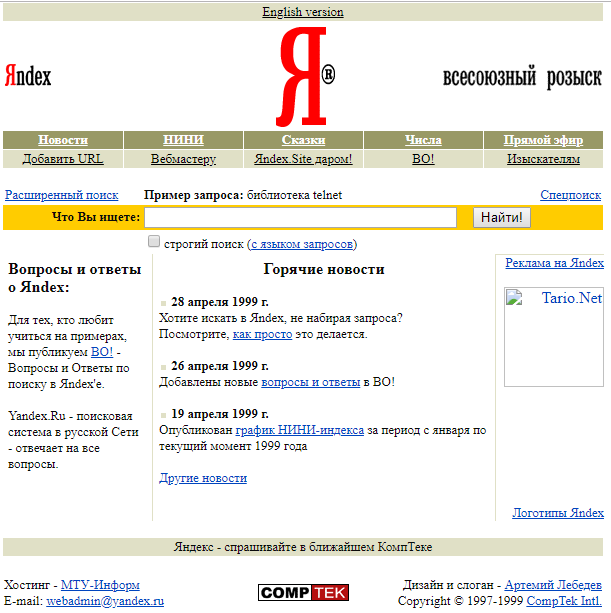 site.ru -timestamp 20131209110704
site.ru -timestamp 20131209110704
Для удобства можно указать отметку снапшота — утилита определит число страниц и выведет выкачиваемые файлы на консоль. После скачивания и сохранения мы получим набор статических данных.
- Разместите файлы в выбранной папке. Подойдет rsync:
rsync -avh./websites/www.site.com/ /var/www/site.com/
- Создайте конфигурацию в nginx и дождитесь обновления dns. На этом все!
Как восстановить сайт без бэкапа?
Вернуть ресурс из небытия можно даже без резервного копирования.
- Как уже говорилось раньше, можно восстановить сайт из веб-архива https://archive.org. Чтобы получить все страницы, введите в специальное поле имя ресурса с добавлением /* (https://livepage.ua/ru/*). Здесь же предусмотрена возможность фильтрации файлов по подстроке в URL. Для скачивания файлов подойдут многие программы, например, Teleport Pro.
- Страницы интернет-проектов часто хранятся в кэше поисковых систем.
 По причине того что у каждого поисковика свои параметры, для лучшего эффекта промониторьте не только Google и Яндекс, но и Bing, Rambler:
По причине того что у каждого поисковика свои параметры, для лучшего эффекта промониторьте не только Google и Яндекс, но и Bing, Rambler:
http://www.google.ru/advanced_search
http://yandex.ru/search/advanced
http://www.bing.com/
http://nova.rambler.ru/srch/advanced
Войдите в режим расширенного поиска и укажите имя сайта. Получив результаты, кликайте по ссылкам «cached» или «копия».
- Если вы отдаете полный RSS, тогда стоит проверить еще и ридеры, агрегаторы.
Учтите!
Нужный вам проект может и не входить в архив сайтов интернета. Если вы его не нашли в библиотеке — значит, правообладатель потребовал удаления копий или же ресурс закрыли в соответствии с законом о защите интеллектуальной собственности. Возможен и другой вариант: через файл robots.txt был банально внесен соответствующий запрет.
Как найти уникальный контент из веб-архива для вашего сайта?
Статьи, расположенные на заброшенных ресурсах, обычно не представляют никакой ценности для их бывших владельцев.
Поисковики хорошо относятся к любому актуальному и уникальному контенту — можно не бояться попасть в их немилость только из-за того, что статьи взяты из веб-архива чужого сайта.
Итак, последовательность действий следующая:
- Найдите подходящие вам блоги. Для этого следует зайти на Reg.ru и скачать оттуда список недавно освободившихся доменов.
- Посетите архив интернета с целью поиска сохраненных копий.
- Проверьте понравившиеся тексты через антиплагиат (контент может быть уже скопирован на другие сайты).
- Опубликуйте уникальные статьи на своем ресурсе.
При разумном подходе такой способ пополнения сайта контентом можно поставить на поток. Поиски материалов на мертвых блогах оправданы экономией времени на написание текстов и денег, которые бы вам пришлось заплатить авторам.
Как сделать так, чтобы сайт не попал в библиотеку веб-архива?
Если вы дорожите контентом и не хотите видеть свою онлайн-площадку в электронной библиотеке, пропишите запретную директиву в файле robots.txt:
User-agent: ia_archiver
Disallow: /
User-agent: ia_archiver-web.archive.org
Disallow: /
После изменения в настройках веб-сканер перестанет создавать архивные копии вашего сайта, к тому же удалит уже сделанные слепки. Однако учтите, что ваш запрет действует лишь до тех пор, пока доступен robots.txt — когда закончится срок регистрации доменного имени, машина времени сайтов станет демонстрировать статьи всем желающим.
Важно! Если вы, наоборот, желаете активно пользоваться веб-архивом, введите соответствующий запрос на главной странице сервиса. Просто укажите адрес проекта в разделе Save Page Now, после чего нажмите кнопку Save Page. Повторяйте процедуру после внесения любых правок.
Аналоги Webarchive
Альтернативой рассматриваемой в обзоре электронной библиотеке может стать:
- http://web-arhive.
 ru/.
ru/.
Принцип работы тот же, как и у archive.org.
как посмотреть? — Блог LiveDune
Если вы в поиске аккаунтов для размещения рекламы, но боитесь слить бюджет и попасть в руки мошенников, то соберите максимум информации о чужом аккаунте. Инстаграм позволяет это сделать в самом приложении. Данные будут полезны и при анализе конкурентов.
Анализ конкурентов в Instagram —— убережет вас чужих ошибок —— и поможет найти лучшие практики для своей стратегии
Подробнее
с понятными выводами и советами —— по продвижению аккаунта
в Instagram с понятными выводами и советами —— по продвижению аккаунта
в соцсетях быстро и ничего не забыть можно в LiveDune.
Бесплатный —— экспресс-аудит вашего аккаунта: в Instagram
Как узнать информацию об аккаунте Инстаграм
Для того чтобы посмотреть информацию об аккаунте Инстаграм другого человека, необходимо зайти на интересующий профиль и нажать на три точки в правом верхнем углу. Далее выберите «Информация об аккаунте». К сожалению, Инстаграм позволяет посмотреть данные только по аккаунтам с большим охватом или, которые размещают рекламу в Инстаграм. Соцсеть позиционирует это как защиту аккаунтов от фальсификации и борьбой со спамом.
Далее выберите «Информация об аккаунте». К сожалению, Инстаграм позволяет посмотреть данные только по аккаунтам с большим охватом или, которые размещают рекламу в Инстаграм. Соцсеть позиционирует это как защиту аккаунтов от фальсификации и борьбой со спамом.
Какую информацию видно в Инстаграм об аккаунте
Дата регистрации Инстаграм аккаунта. Это позволит косвенно убедиться в надежности аккаунта, т.к. многие недавно зарегистрированные профили создаются для спама или мошенничества.
Сопоставляйте дату регистрации с количеством подписок. Например, аккаунт, созданный неделю назад, вряд ли может иметь более 1000 подписок, т.е. вероятность накруток не исключается.
Проверить аккаунты
Проверить аккаунта на накрутки лайков и подписчиков перед покупкой рекламы
Страна. Указывается, исходя из его фактического местоположения. Например, пользователь проживает в Италии, но в публикациях указывает геолокацию Москвы. В разделе «Информация об аккаунте» будет указана именно Италия.
В разделе «Информация об аккаунте» будет указана именно Италия.
Активные объявления. Раньше в этой вкладке можно было сразу посмотреть активные рекламные объявления аккаунта в ленте и в stories. Сейчас Инстаграм перенес эту возможность в Фейсбук. В статье «Как посмотреть рекламу конкурентов в Инстаграм» есть пошаговая инструкция как это сделать.
Эта информация очень полезна перед запуском собственных рекламных объявлений — посмотреть, какой креатив и формат используют конкуренты, т. к. высока вероятность, что они уже протестировали разные варианты и используют наиболее успешные по отклику аудитории.
Предыдущие имена пользователя Инстаграм. С помощью этой информации вы сможете сделать выводы — настоящий аккаунт перед вами или нет (сопоставляйте и с датой регистрации). Историю данных Инстаграм анализирует с сентября 2017 года. Если имя менялось, слева напротив параметра будет стрелочка, нажмите и вам будет доступна история изменений: дата и предыдущее имя.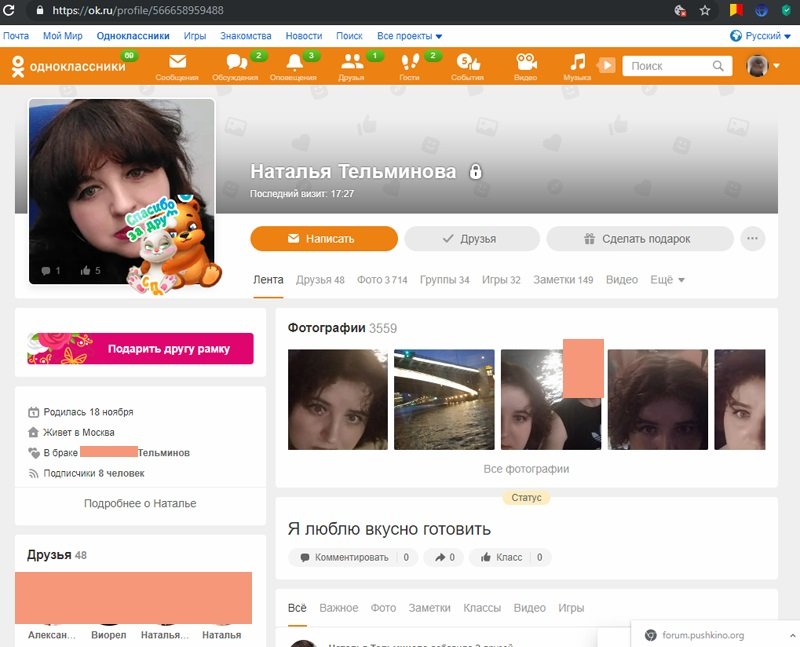 Теоретически, с помощью этой информации можно понять, был ли аккаунт куплен ради подписчиков и впоследствии переименован.
Теоретически, с помощью этой информации можно понять, был ли аккаунт куплен ради подписчиков и впоследствии переименован.
Некоторые меняют название еще и после скандальных ситуаций, чтобы затеряться. Например, компания N производила некачественный продукт. Клиенты начали писать отрицательные отзывы, указывая имя компании (в отметках). Чтобы не портить свою репутацию, компания просто поменяла имя в Инстаграм. Таким образом, название аккаунта в отзывах становится недействительным, и найти эту недобросовестную компанию будет сложно. Именно благодаря информации по предыдущим именам, можно вывести такие компании на чистую воду.
Аккаунты с общими подписчиками. Раньше в этой вкладке можно было найти аккаунты, у которых много общих подписчиков с просматриваемым аккаунтом. Эта информация была полезна в коммерческих целях — для взаимопиара или показа рекламы. Например, можно было используя эту информацию заменить одного блогера другим, сохранив при этом аудиторию, на которую будет транслироваться реклама.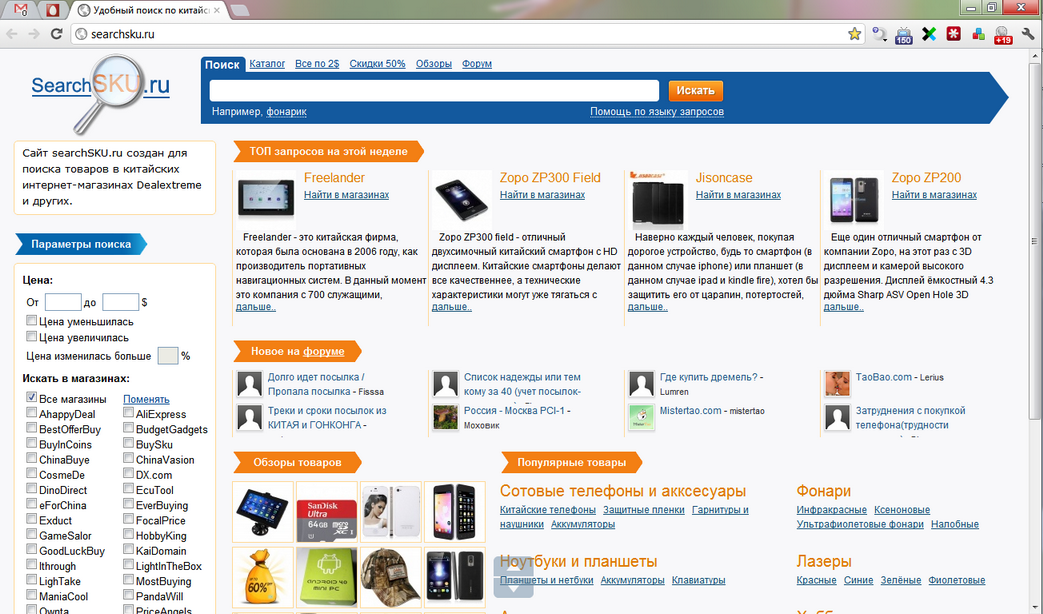
На данный момент этот способ очень редко: блогеры просекли эту фишку и стали скрывать «Информацию об аккаунте», либо отсутствуют общедоступные аккаунты, у которых достаточно общих подписчиков с нужным аккаунтом.
Поэтому лучше найти аккаунты со схожей аудиторией — через «Рекомендованное вам». Для этого зайдите на интересующий аккаунт и нажмите на стрелочку рядом с контактами. Вам будут представлены другие аккаунты со схожей аудиторией по интересам.
Попробовать бесплатно
Статистика постов, динамика подписчиков, показатель вовлеченности и многое другое по чужим аккаунтам можно посмотреть в LiveDune.
Заключение
Чтобы Инстаграм был привлекателен для рекламодателей, и они меньше сталкивались с мошенничеством, соцсеть постепенно делает свою платформу прозрачной, а информацию общедоступной. Но из этих данных, к сожалению, можно сделать только косвенные выводы. Поэтому узнать информацию о странице Инстаграм из приложения становится лишь первым шагом.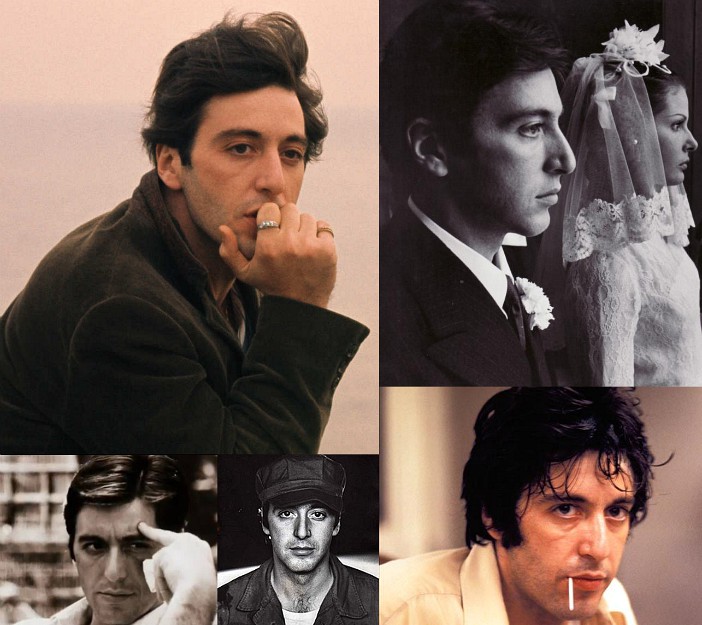 А чтобы проанализировать интересующие профили более детально как минимум на накрутки, вовлеченность и динамику подписчиков, рекомендуем пользоваться инструментами LiveDune.
А чтобы проанализировать интересующие профили более детально как минимум на накрутки, вовлеченность и динамику подписчиков, рекомендуем пользоваться инструментами LiveDune.
Только важные новости в ежемесячной рассылке
Нажимая на кнопку, вы даете согласие на обработку персональных данных.
Что нового в SMM?
Подписывайся сейчас и получи гайд аудита Instagram аккаунта
Популярные статьи
≈ 4 мин на чтение 18.02.2022
Как посмотреть статистику чужого аккаунта Инстаграм
Какую статистику для анализа можно получить в LiveDune по чужим аккаунтам Инстаграм.
≈ 14 мин на чтение 11.03.2019
Чем полезна статистика Instagram аккаунта
Разбираем основные графики со статистикой Instagram аккаунта из LiveDune, помогаем понять логику чтения статистики и формирования гипотез.
#инстаграм 14.05.2019
Геймификация в Instagram: гайд по играм
Подборка готовых идеи для игр в публикациях и stories, которые помогут поднять охваты и вовлеченность подписчиков.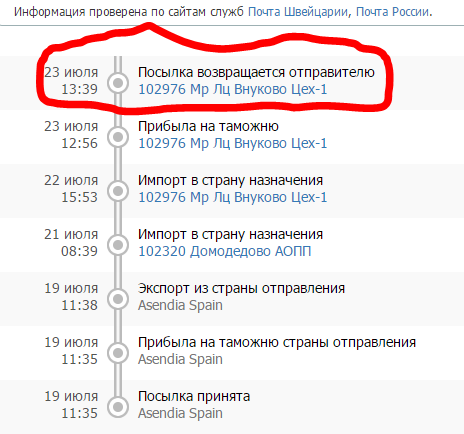
≈ 11 мин на чтение 29.11.2018
Выведем всех на чистую воду: как проверить на накрутки Instagram аккаунт
Подробное руководство по проверке аккаунта блогера на накрутки подписчиков и лайков, которое поможет выбрать «чистые аккаунты» и не слить бюджет.
Маркетинговые продукты LiveDune — 7 дней бесплатно
Наши продукты помогают оптимизировать работу в соцсетях и улучшать аккаунты с помощью глубокой аналитики
Анализ своих и чужих аккаунтов по 50+ метрикам в 6 соцсетях.
Статистика аккаунтов
Оптимизация обработки сообщений: операторы, статистика, теги и др.
Директ Инстаграм
Автоматические отчеты по 6 соцсетям. Выгрузка в PDF, Excel, Google Slides.
Отчеты
Контроль за прогрессом выполнения KPI для аккаунтов Инстаграм.
Аудит Инстаграм аккаунтов с понятными выводами и советами.
Экспресс-аудит
Поможем отобрать «чистых» блогеров для эффективного сотрудничества.
Проверка блогеров
Повторная активация Windows после изменения оборудования
Обзор активации
- Активация Windows
- Как найти ключ продукта Windows?
Установка и обновления
- Как установить с помощью ключа продукта
- Обновление Windows Домашняя до Windows Pro
Устранение неполадок при активации
- Повторная активация после смены оборудования
- Почему не удается активировать Windows?
- Справка по ошибкам активации Windows
- Использование средства устранения неполадок активации
Windows 10 Еще. ..Меньше
..Меньше
Активация позволяет убедиться, что ваша копия Windows подлинная и не используется на большем числе устройств, чем разрешено условиями лицензионного соглашения на использование программного обеспечения корпорации Майкрософт.
При установке Windows 11 цифровая лицензия связывается с оборудованием устройства. При внесении значительных изменений в оборудование, например при замене системной платы, Windows больше не сможет найти лицензию, которая соответствует устройству, и вам потребуется повторно активировать ОС Windows, чтобы она заработала.
Для активации Windows вам потребуется цифровая лицензия или ключ продукта. Чтобы узнать, каким способом следует воспользоваться, см. раздел «Какой способ активации использовать: цифровую лицензию или ключ продукта?» в статье Активация Windows. Затем воспользуйтесь следующей информацией, чтобы успешно подготовиться к изменению оборудования и повторно активировать Windows.
Подготовка устройства с Windows 11 к изменению оборудования
Сначала выполните следующие действия, чтобы узнать, активирована ли уже ОС Windows 11.
Нажмите кнопку Пуск и выберите Параметры > Система > Активация .
Открыть параметры активации
Если активация еще не выполнена, проведите ее с помощью действий, перечисленных на странице активации. Если при активации возникла ошибка, см. раздел Справка по ошибкам активации Windows.
Убедившись, что система Windows 11 активирована, выполните следующие действия.
В Windows 11 важно привязать вашу учетную запись Майкрософт к цифровой лицензии Windows 11 на вашем устройстве. Привязка учетной записи Майкрософт к цифровой лицензии позволяет повторно активировать Windows с помощью средства устранения неполадок активации в случае значительного изменения аппаратных компонентов.
Сначала привязана ли ваша учетная запись Майкрософт (Что такое учетная запись Майкрософт?) к цифровой лицензии Windows 11.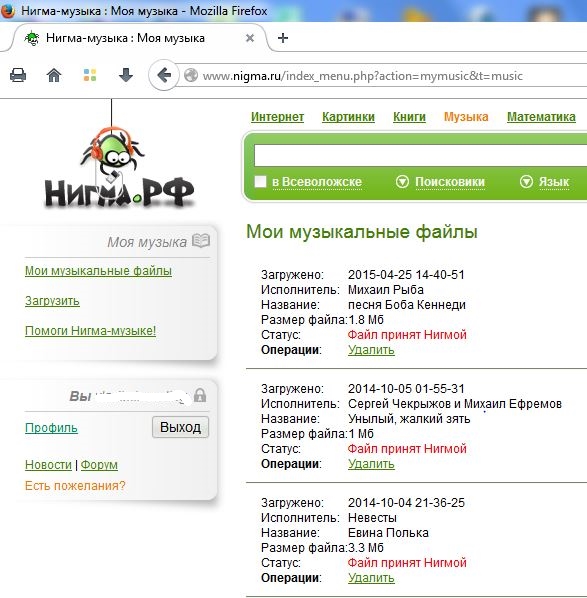 Чтобы узнать это, нажмите кнопку Пуск , затем выберите Параметры > Система и Активация . В сообщении о состоянии активации будет указано, привязана ли ваша учетная запись.
Чтобы узнать это, нажмите кнопку Пуск , затем выберите Параметры > Система и Активация . В сообщении о состоянии активации будет указано, привязана ли ваша учетная запись.
Открыть параметры активации
|
Состояние активации |
Описание |
|---|---|
|
ОС Windows активирована с помощью цифровой лицензии |
Это значит, что ваша учетная запись Майкрософт не привязана к вашей цифровой лицензии. Следуйте инструкциям, чтобы Добавить учетную запись. |
|
ОС Windows активирована с помощью цифровой лицензии, привязанной к учетной записи Майкрософт |
Это значит, что ваша учетная запись Майкрософт уже привязана к вашей цифровой лицензии. Дальнейших действий не требуется. Вы уже можете использовать средство устранения неполадок активации. |
Если ваша учетная запись Майкрософт не связана с вашей цифровой лицензией, выполните следующие действия, чтобы Добавить учетную запись.
-
Выполните вход с правами администратора, чтобы добавить учетную запись Майкрософт. Чтобы проверить, используете ли вы учетную запись администратора, нажмите кнопку Пуск и выберите Параметры > Учетные записи > Ваши данные . Под вашим именем будет надпись Администратор. Если вы не являетесь администратором, см. раздел Создание локальной учетной записи пользователя или администратора.
Перейдите к разделу «Ваши данные» в параметрах
org/ListItem»>
-
После того как вы убедитесь, что являетесь администратором и используете свою учетную запись Майкрософт, вернитесь на страницу Активация, выберите Добавить учетную запись, введите свое имя пользователя и пароль для учетной записи Майкрософт, а затем выберите Войти.
Убедитесь, что учетная запись администратора также является вашей учетной записью Майкрософт, проверив, отображается ли адрес электронной почты над надписью Администратор. Если адрес электронной почты отображается, это учетная запись Майкрософт. Если нет, это значит, что вы выполнили вход с помощью локальной учетной записи. Если у вас еще нет учетной записи Майкрософт, см. раздел Как создать новую учетную запись Майкрософт.
После добавления учетной записи Майкрософт на странице Активация отобразится сообщение: Система Windows активирована с помощью цифровой лицензии, связанной с вашей учетной записью Майкрософт.
Убедитесь, что до и после изменения оборудования используется один и тот же выпуск: Windows 11 Домашняя или Windows 11 Pro. Цифровая лицензия и ключ продукта будут повторно активированы только в том случае, если выпуск останется прежним.
Ваш выпуск указан на той же странице активации, где вы проверяли состояние активации. Чтобы проверить используемый выпуск, нажмите кнопку Пуск и выберите Параметры > Система > Активация .
Проверка выпуска Windows
Если вы использовали ключ продукта для перехода на Windows 11, этот ключ снова понадобится после изменения оборудования. Инструкции по поиску ключа см. в разделе Поиск ключа продукта Windows.
Дополнительные сведения о ключах продукта и цифровых лицензиях см. в статье Активация Windows.
Повторная активация Windows 11 после изменения оборудования
Когда вы будете готовы к повторной активации, убедитесь, что устройство подключено к Интернету, а затем выполните действия для активации с помощью цифровой лицензии или ключа продукта.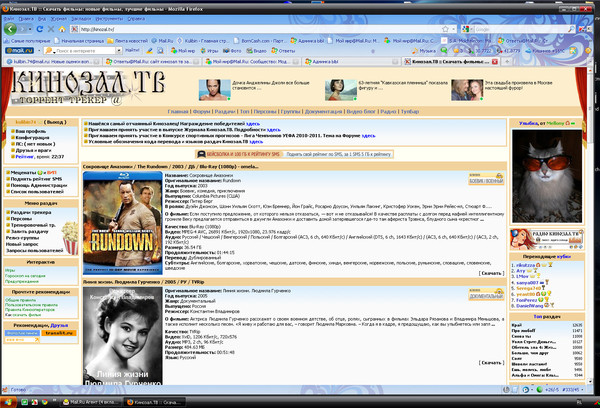
Сначала добавьте свою учетную запись Майкрософт и свяжите ее с цифровой лицензией на устройстве. После привязки вашей учетной записи Майкрософт запустите средство устранения неполадок активации, чтобы снова активировать Windows 11.
Это средство устранения неполадок будет доступно только в случае, если ваша копия Windows 11 не активирована.
Использование средства устранения неполадок активации.
-
Войдите в систему в качестве администратора. Дополнительные сведения см. в разделе Создание учетной записи локального пользователя или администратора в Windows.
-
Нажмите кнопку Пуск и выберите Параметры > Система > Активация > Устранение неполадок .
 В средстве устранения неполадок появится сообщение На вашем устройстве невозможно активировать Windows.
В средстве устранения неполадок появится сообщение На вашем устройстве невозможно активировать Windows.Открыть параметры активации
-
Выберите пункт На этом устройстве недавно были изменены аппаратные компоненты и нажмите кнопку Далее.
-
Введите свою подключенную учетную запись Майкрософт и пароль, а затем нажмите Вход. Средство устранения неполадок будет работать только с подключенной учетной записью Майкрософт.
org/ListItem»>
-
Выберите Активировать.
В списке устройств, подключенных к вашей учетной записи Майкрософт, установите флажок Сейчас я использую это устройство.
Если вы не видите используемое устройство в списке результатов, убедитесь, вы вошли в систему с той же учетной записью Майкрософт, которую вы связали с цифровой лицензией Windows 11 на вашем устройстве.
Если при активации продолжают возникать ошибки, см. раздел Справка по ошибкам активации Windows и найдите ошибку, которая у вас возникает.
Если вы не связали вашу учетную запись Майкрософт с цифровой лицензией до изменения оборудования и использовали ключ продукта для обновления до Windows 11, перейдите к следующему разделу.
Если система Windows 11 не была предустановлена на вашем устройстве при его покупке, а для обновления до Windows 11 вы использовали ключ продукта, то после изменения оборудования вам потребуется этот же ключ продукта.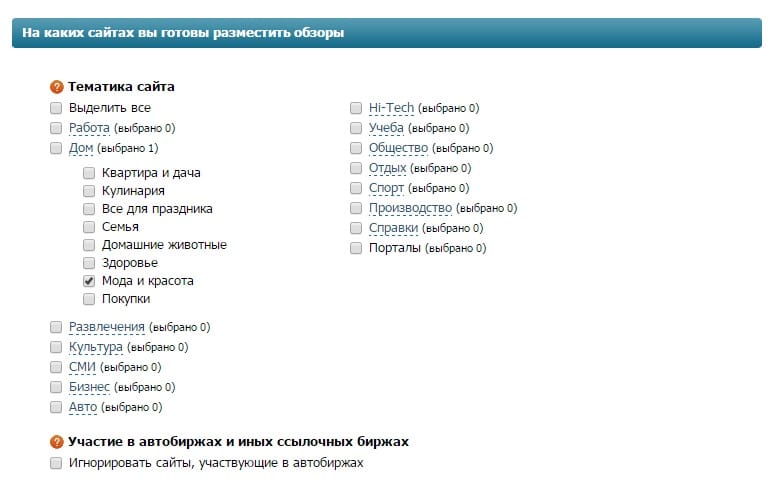
Нажмите кнопку Пуск и выберите Параметры > Обновление и безопасность > Активация > Изменить ключ продукта, а затем введите ключ продукта.
Ввод ключа продукта в параметрах
Если вы установили розничную копию Windows 11 на устройстве с помощью ключа продукта Windows 11, а затем изменили оборудование, выполните те же действия, используя ключ продукта Windows 11.
Если при активации продолжают возникать ошибки, см. раздел Справка по ошибкам активации Windows и найдите ошибку, которая у вас возникает.
Если у вас нет ни ключа продукта, ни цифровой лицензии
Если у вас нет ни ключа продукта, ни цифровой лицензии, вы можете приобрести цифровую лицензию Windows 11 после завершения установки. Выполните следующие действия, чтобы сделать покупку.
Нажмите кнопку Пуск и выберите Параметры > Обновление и безопасность > Активация . Теперь нажмите Перейти в Store для перехода в приложение Microsoft Store, где вы сможете приобрести цифровую лицензию на Windows 11.
Теперь нажмите Перейти в Store для перехода в приложение Microsoft Store, где вы сможете приобрести цифровую лицензию на Windows 11.
Перейти в Store
Требуется дополнительная помощь?
Если вам требуется дополнительная помощь в повторной активации Windows на устройстве, обратитесь в службу поддержки.
Активация позволяет убедиться, что ваша копия Windows подлинная и не используется на большем числе устройств, чем разрешено условиями лицензионного соглашения на использование программного обеспечения корпорации Майкрософт.
При установке Windows 10 цифровая лицензия связывается с оборудованием устройства. При внесении значительных изменений в оборудование, например при замене системной платы, Windows больше не сможет найти лицензию, которая соответствует устройству, и вам потребуется повторно активировать ОС Windows, чтобы она заработала.
Для активации Windows вам потребуется цифровая лицензия или ключ продукта. Чтобы узнать, каким способом следует воспользоваться, см. раздел «Какой способ активации использовать: цифровую лицензию или ключ продукта?» в статье Активация Windows. Затем воспользуйтесь следующей информацией, чтобы успешно подготовиться к изменению аппаратных компонентов и повторно активировать Windows 10.
Подготовка устройства с Windows 10 для внесения изменений в аппаратные компоненты
Во-первых, выполните следующие действия, чтобы узнать, активирована ли уже ОС Windows 10.
Нажмите кнопку Пуск, а затем выберите пункты Параметры > Обновление и безопасность > Активация .
Открыть параметры активации
Если активация еще не выполнена, проведите ее с помощью действий, перечисленных на странице активации.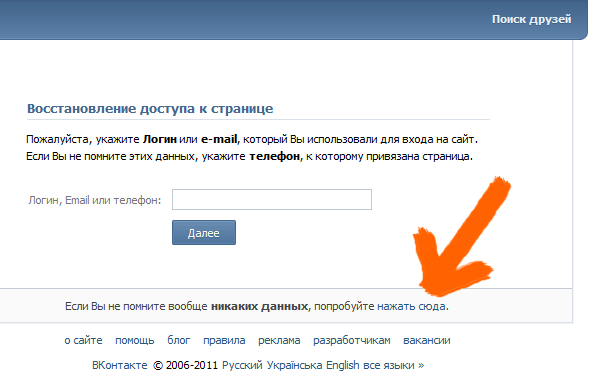 Если при активации возникла ошибка, см. раздел Справка по ошибкам активации Windows.
Если при активации возникла ошибка, см. раздел Справка по ошибкам активации Windows.
Убедившись в том, что Windows 10 активирована, выполните следующие действия.
В Windows 10 (версии 1607 или более поздней) очень важно привязать свою учетную запись Майкрософт к цифровой лицензии Windows 10 на вашем устройстве. Привязка учетной записи Майкрософт к цифровой лицензии позволяет повторно активировать Windows с помощью средства устранения неполадок активации в случае значительного изменения аппаратных компонентов.
Прежде всего проверьте, привязана ли ваша учетная запись Майкрософт (Что такое учетная запись Майкрософт?) к цифровой лицензии Windows 10. Чтобы узнать это, нажмите кнопку Пуск и выберите Параметры > Обновление и безопасность, а затем — Активация. В сообщении о состоянии активации будет указано, привязана ли ваша учетная запись.
Открыть параметры активации
|
Состояние активации |
Описание |
|---|---|
|
ОС Windows активирована с помощью цифровой лицензии |
Это значит, что ваша учетная запись Майкрософт не привязана к вашей цифровой лицензии. Следуйте инструкциям, чтобы Добавить учетную запись. |
|
ОС Windows активирована с помощью цифровой лицензии, привязанной к учетной записи Майкрософт |
Это значит, что ваша учетная запись Майкрософт уже привязана к вашей цифровой лицензии. Дальнейших действий не требуется. Вы уже можете использовать средство устранения неполадок активации. |
Если ваша учетная запись Майкрософт не связана с вашей цифровой лицензией, выполните следующие действия, чтобы Добавить учетную запись.
- org/ListItem»>
-
Убедитесь, что учетная запись администратора также является вашей учетной записью Майкрософт, проверив, отображается ли адрес электронной почты над надписью Администратор. Если адрес электронной почты отображается, это учетная запись Майкрософт. Если нет, это значит, что вы выполнили вход с помощью локальной учетной записи.
 Если у вас еще нет учетной записи Майкрософт, см. раздел Как создать новую учетную запись Майкрософт.
Если у вас еще нет учетной записи Майкрософт, см. раздел Как создать новую учетную запись Майкрософт. -
После того как вы убедитесь, что являетесь администратором и используете свою учетную запись Майкрософт, вернитесь на страницу Активация, выберите Добавить учетную запись, введите свое имя пользователя и пароль для учетной записи Майкрософт, а затем выберите Войти.
Выполните вход с правами администратора, чтобы добавить учетную запись Майкрософт. Чтобы проверить, используете ли вы учетную запись администратора, нажмите кнопку Пуск и выберите Параметры > Учетные записи > Ваши данные . Под вашим именем будет надпись Администратор. Если вы не являетесь администратором, см. раздел Создание локальной учетной записи пользователя или администратора.
Перейдите к разделу «Ваши данные» в параметрах
После добавления учетной записи Майкрософт на странице Активация отобразится сообщение: Система Windows активирована с помощью цифровой лицензии, связанной с вашей учетной записью Майкрософт.
Убедитесь, что выпуск — Windows 10 Домашняя или Windows 10 Pro — является тем же до и после изменения аппаратных компонентов.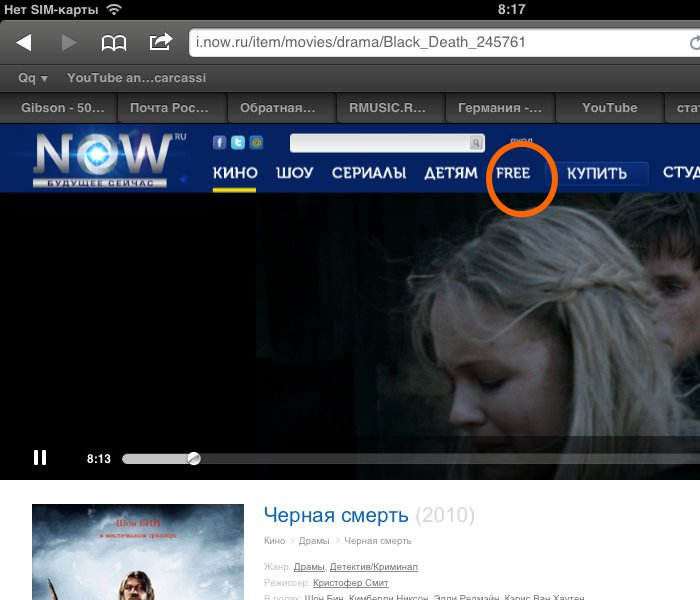 Цифровая лицензия и ключ продукта будут повторно активированы только в том случае, если выпуск останется прежним.
Цифровая лицензия и ключ продукта будут повторно активированы только в том случае, если выпуск останется прежним.
Ваш выпуск указан на той же странице активации, где вы проверяли состояние активации. Чтобы проверить, какой выпуск вы используете, нажмите кнопку Пуск и выберите Параметры > Обновление и безопасность > Активация .
Проверка выпуска Windows
Если вы использовали ключ продукта для перехода на Windows 10, он вам понадобится повторно после внесения изменений в аппаратные компоненты. Инструкции по поиску ключа см. в разделе Поиск ключа продукта Windows.
Дополнительные сведения о ключах продукта и цифровых лицензиях см. в статье Активация Windows.
Повторная активация Windows 10 после внесения изменений в аппаратные компоненты
Когда вы будете готовы к повторной активации, убедитесь, что устройство подключено к Интернету, а затем выполните действия для активации с помощью цифровой лицензии или ключа продукта.
Сначала добавьте свою учетную запись Майкрософт и свяжите ее с цифровой лицензией на устройстве. После привязки вашей учетной записи Майкрософт запустите средство устранения неполадок активации для повторной активации Windows 10.
Это средство устранения неполадок будет доступно только в том случае, если ваш экземпляр Windows 10 (версии 1607 или выше) не активирован.
Использование средства устранения неполадок активации.
-
Войдите в систему в качестве администратора. Дополнительные сведения см. в разделе Создание учетной записи локального пользователя или администратора в Windows 10.
-
Нажмите кнопку Пуск и выберите Параметры > Обновление и безопасность > Активация > Устранение неполадок .
 В средстве устранения неполадок появится сообщение На вашем устройстве невозможно активировать Windows.
В средстве устранения неполадок появится сообщение На вашем устройстве невозможно активировать Windows.Открыть параметры активации
-
Выберите пункт На этом устройстве недавно были изменены аппаратные компоненты и нажмите кнопку Далее.
-
Введите свою подключенную учетную запись Майкрософт и пароль, а затем нажмите Вход. Средство устранения неполадок будет работать только с подключенной учетной записью Майкрософт.
org/ListItem»>
-
Выберите Активировать.
В списке устройств, подключенных к вашей учетной записи Майкрософт, установите флажок Сейчас я использую это устройство.
Если вы не видите используемое устройство в списке результатов, убедитесь, что вход выполнен с той же учетной записью Майкрософт, которую вы связали с цифровой лицензией Windows 10 на вашем устройстве.
Если при активации продолжают возникать ошибки, см. раздел Справка по ошибкам активации Windows и найдите ошибку, которая у вас возникает.
Если вы не связали свою учетную запись Майкрософт с цифровой лицензией до изменения оборудования и использовали ключ продукта для обновления до Windows 10, перейдите к следующему разделу.
Если система Windows 10 не была предварительно установлена на вашем устройстве при его покупке и вы использовали ключ продукта для обновления до Windows 10, вам понадобится тот же ключ продукта после изменения оборудования.
Нажмите кнопку Пуск и выберите Параметры > Обновление и безопасность > Активация > Изменить ключ продукта, а затем введите ключ продукта.
Ввод ключа продукта в параметрах
Если вы установили розничную копию Windows 10 на своем устройстве с помощью ключа продукта Windows 10, а затем внесли изменения в оборудование, выполните те же действия, используя ключ продукта Windows 10.
Если при активации продолжают возникать ошибки, см. раздел Справка по ошибкам активации Windows и найдите ошибку, которая у вас возникает.
Если у вас нет ни ключа продукта, ни цифровой лицензии
Если у вас нет ни ключа продукта, ни цифровой лицензии, вы можете приобрести цифровую лицензию на Windows 10 после завершения установки. Выполните следующие действия, чтобы сделать покупку.
Нажмите кнопку Пуск и выберите Параметры > Обновление и безопасность > Активация . Теперь нажмите Перейти в Store для перехода в приложение Microsoft Store, где вы сможете приобрести цифровую лицензию на Windows 10.
Теперь нажмите Перейти в Store для перехода в приложение Microsoft Store, где вы сможете приобрести цифровую лицензию на Windows 10.
Перейти в Store
Требуется дополнительная помощь?
Если вам требуется дополнительная помощь в повторной активации Windows на устройстве, обратитесь в службу поддержки.
Как узнать посещаемость сайтов | 13 способов узнать посещаемость
20 мин — время чтения
Окт 25, 2021
Поделиться
Посещаемость сайта — количество людей, которые зашли на сайт за определенный период времени. Эти данные позволяют дать базовую оценку эффективности как всего ресурса, так и отдельных его разделов. В первую очередь важно знать статистику посещаемости собственного сайта, но также полезно проверять информацию по чужому сайту — например, конкурентному.
В каких случаях вам может понадобиться статистика посещаемости сайта:
- Это ваш конкурент. Зная активности ресурса соперника, вы сможете сориентироваться в общей ситуации на рынке, определить потенциальный объем трафика, выделить его сезонные колебания, посмотреть, как эксперименты конкурирующего бизнеса (продуктовые, маркетинговые, технические) влияют на трафик. В конце концов, данные о посещаемости популярного сайта в нужной нише помогут определить уровень, к которому следует стремиться.
- Вы хотите узнать больше про органический трафик. Данные помогут вам узнать, на какие страницы переходили посетители из поиска, по каким ключевым словам, а также проанализировать различные поведенческие факторы: сколько времени пользователи проверили на странице, какая была глубина просмотра и т. д.
- Вы собираетесь купить рекламу на этом сайте. Вам как рекламодателю важно знать, какой охват аудитории может получить ваш контент.
 Ссылка, размещенная на ресурсе с высокой посещаемостью, с большой вероятностью даст гарантии переходов на ваш сайт. Ресурсы, публикующие рекламу, учитывают это и чаще всего оставляют данные счетчика посещений открытыми. В некоторых случаях они могут опубликовать сводку о трафике на странице, специально подготовленной для привлечения рекламодателей.
Ссылка, размещенная на ресурсе с высокой посещаемостью, с большой вероятностью даст гарантии переходов на ваш сайт. Ресурсы, публикующие рекламу, учитывают это и чаще всего оставляют данные счетчика посещений открытыми. В некоторых случаях они могут опубликовать сводку о трафике на странице, специально подготовленной для привлечения рекламодателей. - Вы думаете о покупке или договорном размещении ссылок. Во-первых, посещаемость сайта может косвенно указывать на высокий уровень доверия к нему. Во-вторых, если ваша цель — не только укрепить ссылочный профиль, но и привлечь новую аудиторию, то данные о популярности целевого сайта — must-have.
- Вы собираетесь открыть бизнес или запустить новый проект. Перед выходом на рынок нужно понимать потребности пользователей, оценить популярность ниши, спрогнозировать потенциальное количество клиентов. В этом и поможет анализ посещаемости сайтов.
- Вы хотите купить сайт. Статистика посещаемости покажет, не попал ли сайт под фильтры и есть ли проблемы с индексацией.
 А еще информация о трафике даст понимание того, насколько стабилен прирост посетителей и, соответственно, есть ли смысл покупать этот сайт.
А еще информация о трафике даст понимание того, насколько стабилен прирост посетителей и, соответственно, есть ли смысл покупать этот сайт.
Возможность узнать посещаемость сайта напрямую зависит от того, открыл ли ресурс счетчик для просмотра. Но даже если цифры скрыты, есть способы узнать ориентировочную статистику посещений и то, какая часть трафика — из органического поиска.
Типы проверки посещаемости сайта
Показатели посещаемости нужны владельцам сайта, чтобы понимать, сколько пользователей зашло на сайт, сколько страниц они посетили, откуда они перешли и т. п. Существует несколько способов получить такие данные — они отличаются механизмом сбора данных с сайтов и глубиной анализа информации. Все способы проверки посещаемости сайта можно разделить на 3 категории — давайте рассмотрим каждую подробнее.
Счетчики для просмотра посещаемости
Счетчики устанавливаются на сайт, чтобы можно было отслеживать собственную статистику. Данные счетчика могут быть как открытыми для всех посетителей ресурса, так и закрытыми.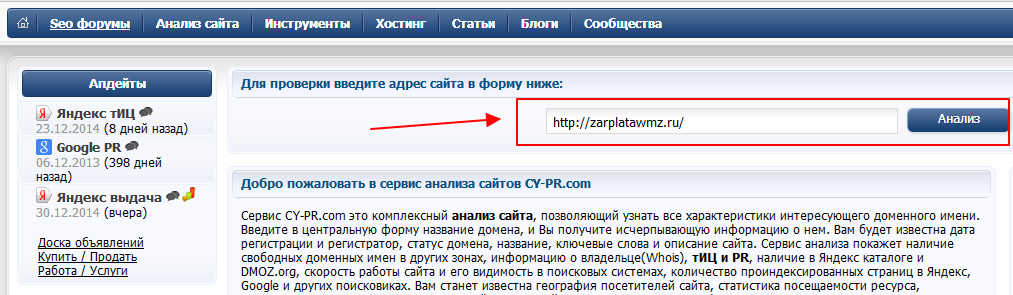 Например, данные Google Аналитики закрыты от посторонних глаз.
Например, данные Google Аналитики закрыты от посторонних глаз.
Открытые счетчики
В некоторых случаях вся нужная вам информация о трафике может находиться прямо на сайте в публичном доступе.
Если данные счетчиков оставили открытыми, вы увидите в футере виджет — он отображает трафик в цифрах или указывает принадлежность ресурса к топовым рейтингам. Среди самых популярных виджетов — Рамблер/топ-100, Рейтинг Mail.ru, Hit.ua, Top Bigmir.
Нажав на виджет, вы перейдете на страницу расширенной статистики и сможете ознакомиться со всеми интересующими вас данными о трафике сайта.
Иногда открыта только частичная статистика — например, информация о количестве просмотров и посетителей за последние 24 часа. Исходя из этих данных, вы можете посчитать приблизительный трафик в месяц.
Чаще всего свои данные открывают сайты, которые хотят привлечь клиентов для размещения рекламы — например, блоги или информационные порталы. На большинстве сайтов счетчик скрыт и просто так информацию получить не удастся. Но это не значит, что сделать это невозможно.
Но это не значит, что сделать это невозможно.
LiveInternet
Пик популярности этого счетчика приходится на середину 2000-х. Но и сейчас можно найти ресурсы, использующие его. Если на сайте, который вам нужно проверить, открыт доступ к данным LiveInternet, вы увидите ссылку «Общедоступна» и сможете узнать абсолютно все: от количества постоянных посетителей до длительности их сессий. Информация представлена в удобных графиках.
Если статистика сайта закрыта для просмотра, введите в строку браузера: https://counter.yadro.ru/values?site=tvoysite.com, где tvoysite.com — это домен сайта, посещаемость которого вы хотите узнать. Вы увидите данные в таком виде:
Инструменты для оценки поискового трафика
Кроме этого, существуют инструменты, готовые решить ваши проблемы, даже если вам важно узнать посещаемость сайта, у которого нет счетчика.
Например, сервисы для анализа поискового трафика предоставляют информацию о посещаемости сайта с разбивкой по каналам — отдельно органического и платного.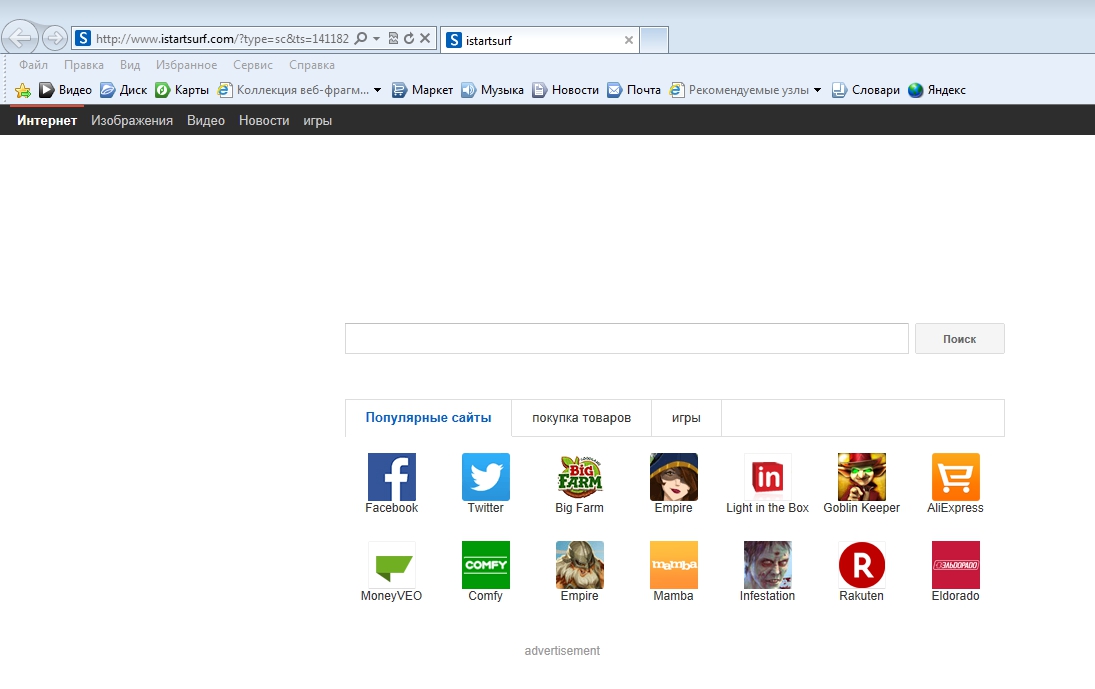 Это нужно, чтобы понять, какой SEO-потенциал у вашего сайта, у конкурентов и в нише в целом.
Это нужно, чтобы понять, какой SEO-потенциал у вашего сайта, у конкурентов и в нише в целом.
Как такие инструменты определяют SEO-трафик? Сервисы собирают данные о частотности (популярности) запросов, потом снимают позиции сайта и, учитывая средний CTR (показатель кликабельности) каждой позиции, формируют информацию о посещаемости.
Формула простая: частотность * CTR, но данные о кликабельности каждой позиции усредненные, а точность остальных показателей зависит от базы данных, которой располагают сервисы. Для каждой страны и ниши могут быть свои победители среди сервисов статистики. Тестируйте, сравнивайте данные и ищите свой инструмент: SE Ranking, SEMrush, SpyFu, Serpstat, Searchmetrics и многие другие. Подробнее о некоторых из них мы рассказываем дальше.
SE Ranking
SE Ranking позволяет решить целый ряд важных SEO-задач, одна из которых — анализ конкурентов. Важная часть такого анализа — изучение потока пользователей, которые приходят на сайт. Какие ключевые слова приводят наибольшее количество людей на сайт? Какие страницы сайта получают больше переходов из поиска, чем другие? Какая доля поискового трафика приходит из рекламы? На эти и другие вопросы можно найти ответы, используя инструмент «Анализ сайта конкурентов».
Какие ключевые слова приводят наибольшее количество людей на сайт? Какие страницы сайта получают больше переходов из поиска, чем другие? Какая доля поискового трафика приходит из рекламы? На эти и другие вопросы можно найти ответы, используя инструмент «Анализ сайта конкурентов».
С его помощью можно получить следующую информацию:
- Органический и платный трафик с оценкой его стоимости и количества кликов (переходов из поиска) за месяц.
- Какие страницы и поддомены привлекают наибольшее количество пользователей и какая у них доля трафика:
- Какую долю посетителей приводят те или иные ключевые слова:
- По каким запросам сайт запускает рекламу и сколько трафика это ему приносит. Здесь также можно посмотреть текст любого рекламного объявления и взять на заметку лучшие идеи:
Все эти данные нужны, чтобы «прощупать» свою нишу. Хотя цифры, которые вы увидите, — приблизительные, они станут хорошим подспорьем для формирования SEO- и PPC-стратегий и планирования бюджета. Тем более что сервис постоянно развивается, добавляя новые базы данных по регионам и расширяя существующие. Сейчас в «Анализе конкурентов» доступно более 100 стран для анализа посещаемости сайтов в Google.
Тем более что сервис постоянно развивается, добавляя новые базы данных по регионам и расширяя существующие. Сейчас в «Анализе конкурентов» доступно более 100 стран для анализа посещаемости сайтов в Google.
SEMrush
SEMrush — многофункциональная платформа для интернет-маркетологов, сердца которых бьются чаще от графиков и статистики как по своим проектам, так и по чужим.
Что можно узнать о посещаемости другого сайта с помощью этого инструмента?
- Объем и приблизительную стоимость органического и платного трафика.
- Долю трафика, привлекаемого топ-ключевыми словами, а также его примерную стоимость и динамику.
То же самое можно узнать для платной выдачи:
У SEMrush есть модуль для общего анализа посещаемости сайтов, тем не менее, сервис силен именно в аналитике поисковых каналов трафика.
MegaIndex
Узнать статистику посещений можно также с помощью аналитической SEO-платформы MegaIndex. Достаточно перейти в раздел «Видимость сайта». Здесь представлен детальный анализ показателей видимости ресурса в поисковых системах, а также информация по трафику.
Достаточно перейти в раздел «Видимость сайта». Здесь представлен детальный анализ показателей видимости ресурса в поисковых системах, а также информация по трафику.
Инструмент показывает общее количество эффективных показов в месяц, а также оценочный трафик, который рассчитывается на основе данных о позициях в выдаче.
А еще MegaIndex поможет:
- найти все запросы, по которым сайт занимает позиции в выдаче Google по заданному региону, и посмотреть по ним трафик;
- проанализировать самые популярные страницы;
- увидеть упоминания сайта в социальных сетях, а также его конкурентов.
SpyFu
SpyFu — еще один многофункциональный сервис, который предлагает различные инструменты для решения SEO-задач: от анализа ключевых слов до исследования конкурентов.
Что можно узнать о посещаемости сайта с помощью этого сервиса?
- Долю и приблизительную стоимость органического и платного трафика.
- Количество посетителей в месяц.

- Трафик по новым и самым популярным ключевым словам.
- Страницы, которые приносят самую большую долю трафика.
Сервисы для просмотра статистики сайта
Речь идет о сервисах, которые собирают кликстрим-данные с помощью собственных тулбаров, по договоренности со сторонними приложениями и другими способами. То есть они определяют трафик сайта без интеграции с ним, отслеживая пул переходов со стороны пользователей. Такие сервисы не предоставят точных данных, и их лучше использовать для сравнения, а не для точного измерения.
Самые известные из таких сервисов — Alexa и SimilarWeb.
RDS Bar
RDS Bar — это популярный SEO-плагин для браузеров Chrome, Firefox и Opera. Он позволяет проанализировать множество сеошных параметров сайта — возраст домена, индексацию страниц, бэклинки. И, в том числе, здесь можно узнать данные по посещаемости сайтов. Плагин выдает значение за последние 24 часа.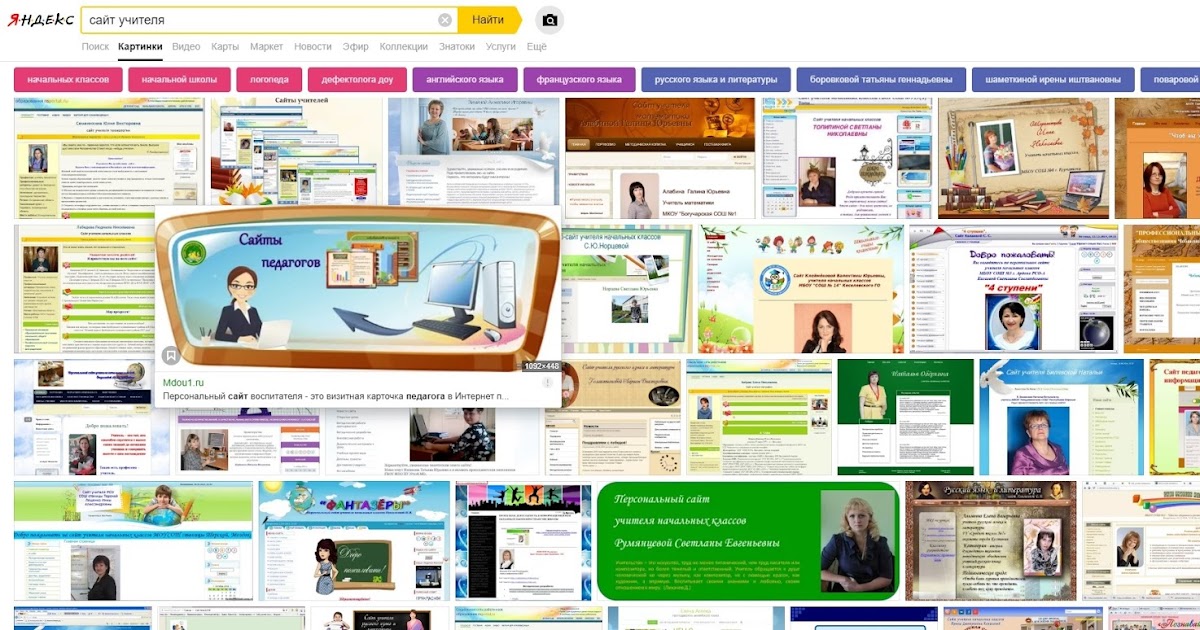 Эта информация не позволит полностью проанализировать ситуацию, но отлично подойдет для быстрой оценки. Нужно сказать, что точную сводку по трафику удастся заполучить только в том случае, если на исследуемом сайте стоит открытый счетчик.
Эта информация не позволит полностью проанализировать ситуацию, но отлично подойдет для быстрой оценки. Нужно сказать, что точную сводку по трафику удастся заполучить только в том случае, если на исследуемом сайте стоит открытый счетчик.
Также здесь будут отображаться данные, которые подтягиваются из других сервисов, например, SEMrush, Alexa, Ahrefs.
Alexa
Alexa — дочерняя компания Amazon, основная задача которой — сбор информации о посещаемости сайтов. У Alexa есть собственный рейтинг (Alexa Rank), построенный на статистике трафика различных ресурсов. В этом рейтинге меньшая оценка соответствует большей посещаемости, то есть самая высокая оценка — 1 (у Google.com).
В сводке Alexa можно проанализировать разнообразную информацию по трафику — географию пользователей, время, проведенное на сайте, данные по каналам трафика, топ ключевых слов, которые приводят большую часть посетителей, и многое другое.
Как Alexa собирает информацию?
- Alexa Toolbar.
 Основной источник данных Алексы — плагин, который дает возможность видеть статистику посещений каждого сайта, количество обратных ссылок, оценку согласно рейтингу Алексы и т. д. Чтобы подключить Alexa Toolbar, нужно разрешить плагину отслеживать сайты, которые мы посещаем.
Основной источник данных Алексы — плагин, который дает возможность видеть статистику посещений каждого сайта, количество обратных ссылок, оценку согласно рейтингу Алексы и т. д. Чтобы подключить Alexa Toolbar, нужно разрешить плагину отслеживать сайты, которые мы посещаем. - Другие плагины и расширения для браузеров. Алекса покупает данные о пользовательской активности у других приложений. Компания открыто об этом говорит, хотя и не называет, с какими именно сервисами сотрудничает.
- Alexa Certify — код, который можно добавить на сайт, чтобы Alexa присвоила ему статус «сертифицирован» и могла считывать статистику напрямую. Так оценка сайта будет точнее, а вебмастер получит возможность видеть отчеты по посещаемости в красивых графиках. Устанавливая Alexa Certify, вы даете Алексе полный прямой доступ к своим данным.
Как Alexa определяет трафик сайтов, по которым у нее нет информации?
Статистику, собранную с помощью тулбара, кода Certify и сторонних плагинов, Алекса анализирует и экстраполирует на все остальные сайты. То есть она распространяет выводы по доступной части информации на те сайты, по которым данных у нее нет. С одной стороны, такой индуктивный подход дает возможность составить глобальный рейтинг, с другой, оставляет место для значительных просчетов. Чем моложе и меньше сайт, тем больше будет погрешность. И это касается результатов любой проверки, которая проводится в обход счетчиков.
То есть она распространяет выводы по доступной части информации на те сайты, по которым данных у нее нет. С одной стороны, такой индуктивный подход дает возможность составить глобальный рейтинг, с другой, оставляет место для значительных просчетов. Чем моложе и меньше сайт, тем больше будет погрешность. И это касается результатов любой проверки, которая проводится в обход счетчиков.
SimilarWeb
Второй большой игрок на рынке сервисов статистики — SimilarWeb.
Как и Alexa, он предлагает посмотреть не только посещаемость ресурса, но и несколько важных блоков данных:
- Доли мобильного и десктопного трафика.
- Распределение трафика по странам.
- Процент посетителей из каждого канала (прямые переходы, почта, рефералка, соцсети, органика, платная выдача и баннерная реклама).
- Доля сайтов, из которых приходит трафик.
Как SimilarWeb собирает информацию?
- Панель девайсов и сервисов (Global Panel).
 Кроме цифр, получаемых благодаря собственному плагину, SimilarWeb, как и Alexa, получает статистику по пользователям у тысяч других расширений, приложений и плагинов. Компания скрывает, у кого именно берет информацию.
Кроме цифр, получаемых благодаря собственному плагину, SimilarWeb, как и Alexa, получает статистику по пользователям у тысяч других расширений, приложений и плагинов. Компания скрывает, у кого именно берет информацию. - Данные провайдеров (ISP). Сервис сотрудничает и с интернет-провайдерами, собирая данные о том, какие сайты посещают пользователи, какие страницы просматривают, сколько времени на них проводят и т. п.
- Краулеры. У сервиса есть свои поисковые боты, которые сканируют сайты и составляют статистическую карту веба.
- Прямой подсчет. Некоторые сайты и приложения дают SimilarWeb доступ к данным установленных счетчиков.
Широкая платформа для сбора статистики позволяет SimilarWeb оценивать трафик сайтов точнее, чем другие подобные сервисы. Но для него тоже сохраняется закономерность: чем популярнее сайт, тем более точной будет оценка его посещаемости.
be1.ru
be1.ru — это онлайн-сервис, который предоставляет подробную информацию о всех ключевых показателях сайта: от индексации страниц до анализа прямых конкурентов. Среди этих данных есть сводка и о посещаемости сайта за месяц.
Среди этих данных есть сводка и о посещаемости сайта за месяц.
Здесь же можно посмотреть источники трафика и географию посетителей.
Кроме всего, в сервисе есть раздел, посвященный видимости сайта в поисковых системах. Здесь можно проанализировать запросы, по которым ресурс занимает хорошие позиции в выдаче, посмотреть количество эффективных показов и динамику видимости.
Вся статистика оформлена в структурированные отчеты с графиками. Для получения расширенной сводки по некоторым метрикам сервис предлагает перейти на сайт MegaIndex.
Инструмент также доступен в виде плагина для браузера. В расширении присутствует тот же набор функций, что и на сайте. При переходе на нужный вам ресурс вы будете сразу видеть подробную сводку по SEO-анализу сайта, в том числе и по посещаемости.
Откуда сервис берет информацию?
Сначала be1.ru обращается к открытым счетчикам Liveinternet. Если такие данные недоступны, сервис берет информацию из Similarweb.
Xtool
Сервис Xtool анализирует сайт и предоставляет подробную информацию по многим SEO-аспектам.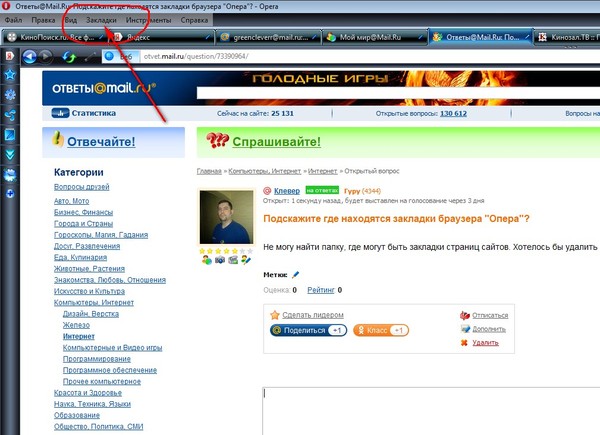 Среди них есть и статистика посещаемости. Сервис также отлично подойдет для тех, кому нужно запустить массовую проверку трафика сайтов.
Среди них есть и статистика посещаемости. Сервис также отлично подойдет для тех, кому нужно запустить массовую проверку трафика сайтов.
Другие данные по посетителям, источникам трафика и географии представлены в разделе с полным анализом сайта.
Здесь также есть подробные отчеты с данными о трафике, который приходит из Google.
А еще в сервисе есть возможность просмотреть, сколько трафика в месяц приносит тот или иной ключ.
Откуда сервис берет данные о посещаемости?
Данные о посещаемости Xtool получает из открытых счетчиков Liveinternet, а также с Alexa. Если эти данные недоступны, сервис рассчитывает количество примерных визитов посетителей сайта на основе данных по позициям в Google.
PR-CY
PR-CY — сервис аудита, который предоставляет сводку о сайте по десяткам параметрам. Проверка посещаемости входит в их число. В обзоре сайта вы сразу увидите трафик за месяц и день.
В платной версии можно посмотреть географию пользователей в процентах, долю переходов из различных источников, процент отказов и среднее проведенное на сайте время.
Также сервис предоставляет возможность проанализировать топ-ключи сайта, по которым он получает много показов.
У PR-CY есть собственный плагин, который можно легко установить себе в браузер. Как только вы перейдете на необходимый сайт, вы можете нажать на кнопку плагина — и вас перекинет на подробную сводку о сайте, где трафику посвящен отдельный раздел.
Как сервис определяет посещаемость сайта?
Сначала сервис обращается к открытым счетчикам статистики LiveInternet. Если их нет — берет данные из Alexa. Этот показатель, как мы говорили раньше, имеет примерное значение.
Как применять полученные данные
Способов узнать посещаемость сайтов много. Но что полезного можно сделать с полученной информацией? На самом деле вариантов масса! Информация о трафике на страницах поможет:
- узнать, какой тип контента получает больше трафика, и посмотреть, как в целом создавать такие страницы и какие ключи при этом использовать;
- понять, где ваш сайт теряет и как нарастить объемы целевого трафика;
- составить приоритизацию статей в контент-плане, опираясь на самые популярные материалы конкурента;
- грамотно распределить траты на контекстную рекламу;
- пополнить свои источники трафика, с которых конкуренты получают больше всего клиентов;
- расширить продуктовую линейку, проанализировав ключевые слова, которые приносят конкуренту неплохой трафик;
- сегментировать конкурентов, сравнив их посещаемость со своей.

Все это поможет улучшить собственную стратегию продвижения и дать вашему сайту хороший толчок для роста.
Резюме
Посещаемость — один из основных показателей эффективности сайта. И у каждого серьезного маркетолога должен быть под рукой свой набор инструментов для анализа трафика чужих сайтов.
Есть три основных способа просмотра количества посетителей на стороннем ресурсе:
- Счетчики.
- Инструменты для анализа поискового трафика.
- Сервисы, собирающие пользовательские данные для определения посещаемости сайтов (точность зависит от популярности анализируемого ресурса: чем больше у него посетителей — тем больше по нему данных и тем они точнее).
Если вы когда-нибудь сравнивали, как разные сервисы веб-аналитики определяют трафик вашего сайта, то наверняка замечали, что даже счетчики, код которых добавлен на сайт, могут выдавать разные цифры. Что уж говорить о ресурсах, которые пытаются определить посещаемость сайтов опосредованно, изучая активность пользователей.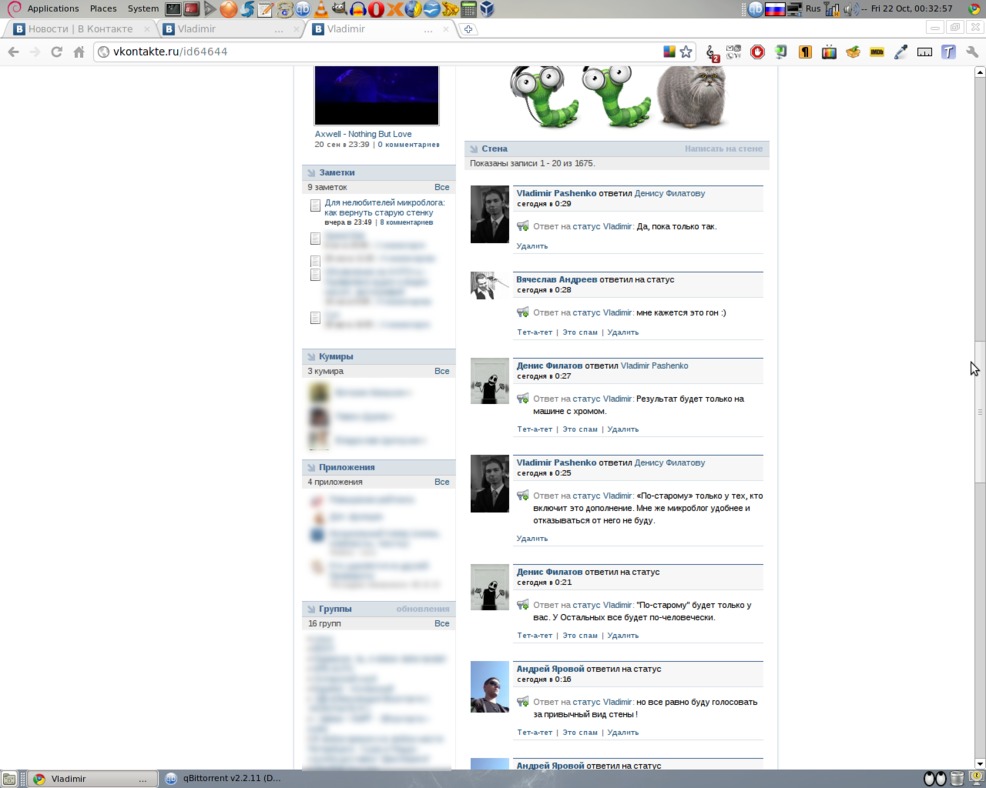 Они тоже будут показывать разные данные — и это нормально.
Они тоже будут показывать разные данные — и это нормально.
Сегодня рынок вспомогательных SEO- и маркетинговых сервисов так богат, что каждый специалист найдет то, что подходит для решения его задач лучше всего. Тестируйте различные инструменты, комбинируйте их и экспериментируйте, чтобы найти то, что подходит именно вам.
15967 views
Вот все данные, собранные от вас, когда вы просматриваете веб-страницы
Автор:
Дэвид Нилд
Комментарии (15) Включив интернет-браузер, вы начинаете оставлять за собой цифровые следы, которые посещаемые вами сайты могут использовать для отслеживания ваших действий и распознавания того, кто вы есть. Мы не говорим о какой-то сумасшедшей правительственной операции по добыче данных. Это абсолютно законное, открытое отслеживание, осуществляемое сайтами и службами, которыми вы пользуетесь каждый день. Собранные данные включают ваше текущее местоположение, ссылки, по которым вы нажимаете, независимо от того, используете ли вы настольный компьютер или мобильный телефон. И это только начало.
И это только начало. Что сообщает ваш браузер
Утечка информации начинается с вашего браузера, который по умолчанию передает различные базовые данные на посещаемые вами сайты. Например, как только вы появляетесь в сети, вы начинаете сообщать IP-адрес, вашу конкретную точку входа в Интернет, которую можно использовать для приблизительного определения вашего местоположения.
Ваш браузер также сообщает свое имя, чтобы сайты знали, являетесь ли вы приверженцем Chrome или пользователем Firefox, а также информацию о компьютерной системе, на которой он работает, включая вашу настольную или мобильную ОС, модели ЦП и ГП, разрешение экрана и даже текущий уровень заряда батареи, если вы используете ноутбук, планшет или телефон.
Изображение: Скриншот
Чтобы увидеть некоторые из этих данных, откройте сайт Webkay и прокрутите вниз. Если сайт Webkay может прочитать эту информацию, то же самое может сделать и любая другая страница в Интернете.
Сайты также могут более тщательно отслеживать вводимые вами данные. Чтобы увидеть некоторые из этих отслеживаний в действии, перейдите в Click, который сообщит вам о ваших движениях мыши, щелчках мыши и других действиях браузера.
Эти крупицы данных — лишь первые, которые помогают сайтам идентифицировать вас. Ваш браузер, показывающий, что вы используете Microsoft Edge где-то в Нью-Йорке, мало что говорит веб-сайту о вас, но его можно объединить с другими точками данных, чтобы выделить вас из толпы.
Изображение: Скриншот
Откройте тест Panopticlick от Electronic Frontier Foundation, и вы сможете узнать больше о том, как ваш браузер может транслировать уникальный отпечаток пальца в Интернет — ваше собственное сочетание программного обеспечения браузера, аппаратного обеспечения, языка по умолчанию, даже установленные вами шрифты, которые могут идентифицировать вас даже без какой-либо другой информации.
Другими словами, маловероятно, что кто-то еще использует вашу особую комбинацию глубины цвета монитора, размера экрана, комбинации плагинов браузера и так далее. Даже если вы не ввели ни одной личной информации, веб-сайт может сделать хорошее предположение о том, являетесь ли вы тем же парнем, который зашел в прошлый вторник, и может предложить вам соответствующую рекламу.
Даже если вы не ввели ни одной личной информации, веб-сайт может сделать хорошее предположение о том, являетесь ли вы тем же парнем, который зашел в прошлый вторник, и может предложить вам соответствующую рекламу.
Данные, сообщаемые браузером, — это только начало. Следующий уровень — это данные, которые сайты могут собирать сами.
Какие сайты могут собиратьБольшинство сайтов очень хотят узнать о вас как можно больше, будь то персонализация своих услуг для вас или адресная реклама. Чтобы регистрировать эти данные, они обычно сохраняют так называемые файлы cookie в вашей системе, когда вы приходите в первый раз — эти файлы cookie представляют собой небольшие файлы, которые действуют как маркеры для вашей идентификации.
Как хлебные крошки в лесу, они сообщают сайту, что вы уже были там раньше. Они также могут хранить небольшие фрагменты данных: файл cookie может избавить вас от необходимости выбирать конкретный город каждый раз, когда вы посещаете веб-сайт погоды, потому что сайт знает, что вы выбрали в прошлый раз; файл cookie также может хранить товары в вашей корзине для покупок, чтобы они все еще ждали вас, когда вы вернетесь через несколько дней.
Изображение: Скриншот
Все это очень полезно как для сайтов, так и для пользователей. Но файлы cookie могут пойти еще дальше и помочь добавлять все больше и больше кусочков в головоломку личного профиля, которая впервые начала обретать форму с данными, сообщаемыми вашим браузером.
Протокол безопасности браузера требует, чтобы сайты могли получать доступ только к своим собственным файлам cookie — довольно важная мера безопасности, — но у вас также есть так называемые сторонние файлы cookie, которые не связаны с конкретным сайтом, но внедряются на несколько страниц через рекламу. сети и другие технологии отслеживания.
Именно эти файлы cookie приводят к тому, что вы видите рекламу рыболовных снастей в течение целой недели только потому, что вы пару раз открывали рыболовный веб-сайт, и именно с этими файлами cookie Apple упорно борется в последней версии своего веб-браузера Safari. , к большому огорчению рекламодателей.
По сути, все это используется для того, чтобы узнать, кто вы, и лучше ориентировать рекламу. Данные о посещениях веб-сайтов, поисковых запросах, файлах cookie и вашем браузере объединяются с некоторыми обоснованными предположениями, чтобы попытаться определить рекламу, которая вам будет наиболее интересна.
Данные о посещениях веб-сайтов, поисковых запросах, файлах cookie и вашем браузере объединяются с некоторыми обоснованными предположениями, чтобы попытаться определить рекламу, которая вам будет наиболее интересна.
Изображение: Принстонский университет
Более того, недавнее исследование Принстонского университета показало, что межсайтовые трекеры, встроенные в 482 из 50 000 лучших сайтов в Интернете, записывали практически все действия своих пользователей в браузере для анализа. Эти записи якобы предназначены для управления и оптимизации веб-сайта; но хотя конфиденциальная информация якобы удаляется из них, это еще один случай, когда пользователям приходится доверять свое доверие и свои данные в руки сторонних компаний.
И еще одна группа фирм добавляет к этой куче данных: Наши интернет-провайдеры, которые теперь могут зарабатывать деньги, продавая вашу историю посещений, сообщая рекламодателям, где вы были и что вас интересует. Ничего из этого данные работают изолированно, когда маркетинговые фирмы торгуют деталями и комбинируют детали, чтобы составить очень подробный профиль. И это становится еще более подробным…
И это становится еще более подробным…
До сих пор так много информации, но мы еще не говорили о данных, которые вы предоставляете добровольно: Поиски, которые вы выполняете во время входа в Google, места, в которых вы регистрируетесь при использовании Facebook, данные о дате рождения, которые вы сообщаете в Twitter, и так далее.
Сайты имеют свои собственные политики конфиденциальности в отношении того, как эти данные могут использоваться — обычно для целевой рекламы и, возможно, для одновременного улучшения реальных продуктов и услуг — и обычная сделка, которую вы заключаете, — это мириться с этими данными. коллекция, если вы хотите использовать рассматриваемые услуги.
Изображение: Скриншот
Так что, если вы чувствуете, что должны иметь, например, учетную запись Tumblr, то, по сути, вы даете Tumblr разрешение отслеживать все, что вы делаете в сети. Отчасти это просто здравый смысл, так что сайты могут контролировать поведение пользователей и исправлять ошибки, но это еще больше данных, которые нужно добавить поверх всего остального, о чем мы говорили
Добавьте всю эту личную информацию вместе с данными, которые уже были собраны во время ваших онлайн-сеансов, и крупнейшие операторы, такие как Google и Facebook, легко узнают вас лучше, чем вы сами.
В прошлом году Google внес поправки в свою политику конфиденциальности, чтобы данные из рекламной сети DoubleClick можно было объединить с другими данными о вас, которые ему известны, такими как ваше имя и ваши любимые каналы YouTube, чтобы создать исчерпывающую картину вас и ваших вкусов. . Не у каждой компании есть доступ к Google или Facebook, но данные можно легко покупать и продавать между фирмами, специализирующимися на такого рода профилировании.
Только на Facebook вы могли бы рассказать, кто ваши самые близкие друзья, места, которые вы любите посещать больше всего, как часто вы заказываете пиццу, а также лучшие живые или мертвые группы, которые вы хотели бы включить в список выступлений своей мечты- вверх.
Изображение: Скриншот
Благодаря информации, которую вы предоставляете Facebook, и данным, которые он собирает во время вашего просмотра, он знает, когда вы ждете ребенка, на кого вы работали в прошлом, каким образом вы, вероятно, с политической точки зрения, время суток, когда вы предпочитаете просматривать Интернет, и многое другое — вы можете увидеть некоторую информацию, которую, по его мнению, она знает о вас, посетив эту страницу.
Крупнейшая в мире социальная сеть может быть исключением с точки зрения того, сколько личных данных она может получить, но принципы одинаковы на других сайтах, независимо от того, используете ли вы их для покупок, путешествий или чтения новостей.
Это действительно зависит от политики конфиденциальности каждого отдельного сайта в отношении того, как все эти собранные данные регистрируются и используются, если вообще используются. И хотя к этим политикам обычно достаточно легко получить доступ, они, как правило, формулируются в очень общих терминах, что дает сайтам большую свободу действий, когда дело доходит до обработки профилей, которые они создали на вас.
Сбор данных по своей сути не является вредоносным. Веб-сайтам нужны данные, чтобы делать свои продукты лучше и продавать вам рекламу, которая держит их на плаву. Тем не менее, вы должны осознавать, от чего вы отказываетесь и кому. Подробнее об этом читайте в нашем сопутствующем руководстве о том, как избежать отслеживания при просмотре веб-страниц.
Этот материал был подготовлен при поддержке Mozilla Foundation в рамках его миссии по информированию людей об их безопасности и конфиденциальности в Интернете.
Запись слайд-шоу с комментарием и синхронизацией слайдов
Вы можете записать презентацию PowerPoint — или отдельный слайд — и зафиксировать голос, жесты тушью и свое присутствие на видео. После завершения это похоже на любую другую презентацию. Вы можете воспроизвести его для своей аудитории в виде слайд-шоу или сохранить презентацию в виде видеофайла. Таким образом, вместо того, чтобы просто «передавать колоду» кому-то, люди могут увидеть вашу презентацию с нетронутой страстью и индивидуальностью.
В начале 2022 г. была развернута новая функция для Microsoft 365. Когда именно эта функция появится в вашем бизнесе, также зависит от того, когда ваш администратор распространяет новые функции в Microsoft 365.
В этой статье описаны процедуры как для нового, так и для классического интерфейса.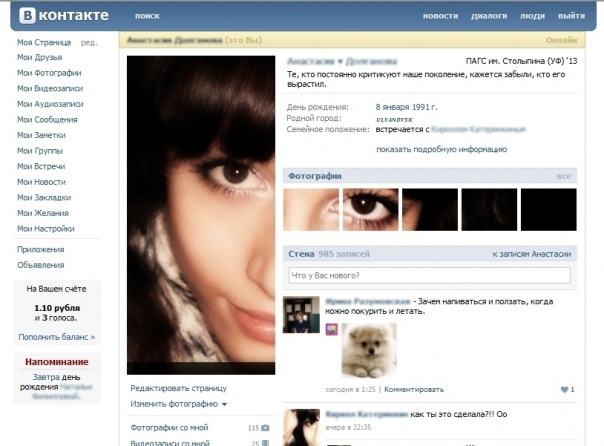 :
:
Новый опыт
Классический опыт
Новый опыт
Попробуйте!
Все инструменты записи находятся на вкладке Запись на ленте, но вы можете начать с нажатия кнопки Запись .
Вы также можете записать, выбрав один из вариантов в разделе Запись на вкладке Запись .
Если в вашей презентации есть заметки, они преобразуются в текст в верхней части экрана, чтобы вы могли использовать их как телесуфлер во время записи.
Существует несколько параметров, которые можно использовать при записи презентации. Вы можете включать и выключать камеру и микрофон, выбирая значки вверху.
При записи презентации можно использовать несколько параметров. Вы можете включать и выключать камеру и микрофон, выбирая значки вверху. Чтобы изменить камеру или микрофон, выберите значок Выберите дополнительные параметры <···>.
Вы даже можете добавить настраиваемую камеру, размер которой можно изменять, перемещать и форматировать в соответствии с содержимым слайда. Выберите Отредактируйте , затем выберите Cameo . Отрегулируйте форматирование камеры, затем снова выберите Запись , чтобы вернуться к среде записи.
В меню Выберите режим камеры можно выбрать Показать фон или Размытие фона .
Вы также можете изменить макет в 9Меню 0116 Views для переключения между Телесуфлер , Presenter View или Slide View .
Когда будете готовы, выберите Начать запись и начнется обратный отсчет.
Используйте экранный лазер, цветные ручки или маркеры в лотке под слайдами разметки, и он также запишет.
Чтобы записать комментарий для определенного слайда, используйте стрелки «назад» или «вперед».
Примечание. Закадровый текст не будет записываться во время смены слайдов, поэтому дайте им сначала проиграть, прежде чем вы начнете говорить.

Приостановите запись при необходимости или выберите Остановить , если вы закончили.
Чтобы просмотреть видео, нажмите кнопку Воспроизвести . Не достаточно хорош? Выберите Повторить запись для повторной записи.
Чтобы удалить записи, выберите значок Выбрать дополнительные параметры s, а затем перейдите к Очистить записи > На текущем слайде или На всех слайдах .
 Это очистит повествование, видео и любые рукописные данные.
Это очистит повествование, видео и любые рукописные данные.Когда вы закончите, выберите Экспорт > Экспорт видео .
После успешного экспорта видео его можно просмотреть, выбрав Просмотреть и поделиться видео .
В любой момент вы можете вернуться к своему документу, нажав кнопку Изменить .
Хотите еще?
О записи в PowerPoint
Создать автономную презентацию
Экспортируйте или превратите свою презентацию в видео
Классический опыт
Включите вкладку Запись на ленте: На вкладке ленты Файл нажмите Параметры . В диалоговом окне Параметры перейдите на вкладку Настроить ленту слева. Затем в правом поле со списком доступных вкладок ленты установите флажок Запись . Нажмите ОК .
Чтобы подготовиться к записи, выберите Запись на вкладке Запись или Слайд-шоу на вкладке ленты.
При нажатии на верхнюю половину кнопки вы переходите к текущему слайду.

Щелчок по нижней половине кнопки дает вам возможность начать с начала или с текущего слайда.
(Команда Очистить удаляет комментарии или тайминги, поэтому будьте осторожны при ее использовании. Очистить неактивно, если вы ранее не записали несколько слайдов.)
Слайд-шоу открывается в окне Запись (которое похоже на режим докладчика) с кнопками в левом верхнем углу для запуска, приостановки и остановки записи. Нажмите круглую красную кнопку (или нажмите R на клавиатуре), когда будете готовы начать запись. Начинается трехсекундный обратный отсчет, после чего начинается запись.
Начинается трехсекундный обратный отсчет, после чего начинается запись.
Текущий слайд отображается на главной панели окна записи.
Вы можете остановить запись в любой момент, нажав Alt + S на клавиатуре.
Стрелки навигации по обе стороны от текущего слайда позволяют переходить к предыдущему и следующему слайдам.
PowerPoint для Microsoft 365 автоматически записывает время, которое вы тратите на каждый слайд, включая любые шаги Animate с текстом или объектами, а также использование любых триггеров на каждом слайде.

Во время презентации вы можете записывать аудио- или видеозапись. Кнопки в правом нижнем углу окна позволяют включать и выключать микрофон, камеру и предварительный просмотр камеры:
Если вы используете перо, маркер или ластик, PowerPoint также записывает эти действия для воспроизведения.
Если вы перезапишете свой комментарий (включая звук и рукописный ввод), PowerPoint сотрет ранее записанный текст (включая звук и рукописный ввод), прежде чем вы снова начнете запись на том же слайде.
Вы также можете перезаписать, выбрав Слайд-шоу > Запись .

Вы можете выбрать инструмент-указатель (перо, ластик или маркер) из множества инструментов, расположенных под текущим слайдом. Есть также поля выбора цвета для изменения цвета чернил. ( Ластик неактивен, если вы ранее не добавляли чернила к некоторым слайдам.)
Чтобы закончить запись, выберите квадратную кнопку Stop (или нажмите S на клавиатуре).
Когда вы закончите запись своего комментария, в правом нижнем углу записанных слайдов появится небольшая картинка. Картинка представляет собой звуковую иконку или, если веб-камера была включена во время записи, неподвижное изображение с веб-камеры.
Время записанного показа слайдов автоматически сохраняется. (В представлении Slide Sorter время указано под каждым слайдом.)
В этом процессе то, что вы записываете, встраивается в каждый слайд, и запись можно воспроизвести в слайд-шоу. Видеофайл не создается в этом процессе записи. Однако, если вам это нужно, вы можете сохранить презентацию в виде видео, выполнив несколько дополнительных действий.
Предварительный просмотр записанного слайд-шоу
На вкладке Слайд-шоу нажмите С начала или С текущего слайда .
Во время воспроизведения ваши анимации, рукописные действия, аудио и видео будут воспроизводиться синхронно.
Предварительный просмотр записанного звука
В окне записи треугольная кнопка Воспроизвести в левом верхнем углу позволяет предварительно просмотреть запись слайда, который в данный момент находится в фокусе этого окна.
В режиме Обычный щелкните значок звука или изображение в правом нижнем углу слайда, а затем щелкните Играть . (При предварительном просмотре отдельного аудио таким образом вы не увидите записанную анимацию или рукописный ввод.)
Вы можете приостановить воспроизведение во время предварительного просмотра аудио.
Установить тайминги слайдов вручную
PowerPoint для Microsoft 365 автоматически записывает время слайдов, когда вы добавляете комментарии, или вы можете вручную установить время слайдов, чтобы сопровождать ваши комментарии.
- org/ListItem»>
На вкладке Переходы в группе Синхронизация в разделе Продвижение слайда установите флажок После и введите количество секунд, в течение которых слайд должен отображаться на экране. Повторите процесс для каждого слайда, для которого вы хотите установить время.
Если вы хотите, чтобы следующий слайд появлялся либо при щелчке мышью, либо автоматически через указанное количество секунд (в зависимости от того, что наступит раньше), установите флажки При щелчке мыши и После .
Вы можете использовать ручную синхронизацию слайдов, чтобы обрезать конец записанного сегмента слайда.
 Например, если конец сегмента слайда завершается двумя секундами ненужного звука, просто установите время для перехода к следующему слайду так, чтобы это происходило до ненужного звука. Таким образом, вам не придется перезаписывать звук для этого слайда.
Например, если конец сегмента слайда завершается двумя секундами ненужного звука, просто установите время для перехода к следующему слайду так, чтобы это происходило до ненужного звука. Таким образом, вам не придется перезаписывать звук для этого слайда.
В режиме Обычный щелкните слайд, для которого вы хотите установить время.
Удалить тайминги или дикторский текст
Команда Очистить предназначена для удаления хронометража или комментария из вашей записи, которые вам не нужны или которые вы хотите заменить.
В окне Запись команда Очистить в верхнем поле окна позволяет:
В Нормальном представлении есть четыре различных Очистить команды, которые позволяют:
Удалить тайминги на текущем выбранном слайде
org/ListItem»>Удалить дикторский текст на выбранном в данный момент слайде
Удалить закадровый текст сразу на всех слайдах
Удалить тайминги сразу на всех слайдах
Если вы не хотите удалять все тайминги или закадровый текст в своей презентации, откройте определенный слайд с таймингом или комментарием, которые вы хотите удалить.
org/ListItem»>
На вкладке Запись ленты PowerPoint для Microsoft 365 на кнопке Запись слайд-шоу щелкните стрелку вниз, выберите Очистить , а затем выберите соответствующую команду Очистить для вашей ситуации.
Отключить синхронизацию или отключить повествование и чернила
После того, как вы записали презентацию PowerPoint для Microsoft 365, любое время, жесты и звук, которые вы выполнили, сохраняются на отдельных слайдах. Но вы можете отключить их все, если хотите просмотреть слайд-шоу без них:
Чтобы отключить записанное время показа слайдов: В слайд-шоу снимите флажок Use Timings .

Чтобы отключить записанные комментарии и рукописный ввод: На вкладке Слайд-шоу снимите флажок Воспроизвести комментарии .
Опубликовать запись, чтобы поделиться ею с другими
После того, как вы отредактировали запись по своему усмотрению, вы можете сделать ее доступной для других, опубликовав в Microsoft Stream.
При открытой презентации на вкладке Запись выберите Опубликовать в потоке .
org/ListItem»>Задайте другие параметры, в том числе укажите, хотите ли вы, чтобы другие сотрудники вашей организации имели разрешение на просмотр видео.
Нажмите кнопку Опубликовать .
Процесс загрузки может занять несколько минут, в зависимости от длины видео. Строка состояния в нижней части окна PowerPoint отслеживает ход выполнения, а после завершения загрузки PowerPoint показывает сообщение:
. org/ListItem»>
Введите название и описание видео.
Щелкните сообщение, чтобы перейти непосредственно на страницу воспроизведения видео в Microsoft Stream.
Создание субтитров
Чтобы сделать ваше видео более доступным за счет включения субтитров, выберите один из следующих параметров, которые описаны в отдельных справочных статьях:
Вручную напишите файл с субтитрами самостоятельно
Получите файл с субтитрами, автоматически созданный Microsoft Stream
Если у вас есть файл с субтитрами, вы можете добавить его в свой видеофайл с помощью PowerPoint.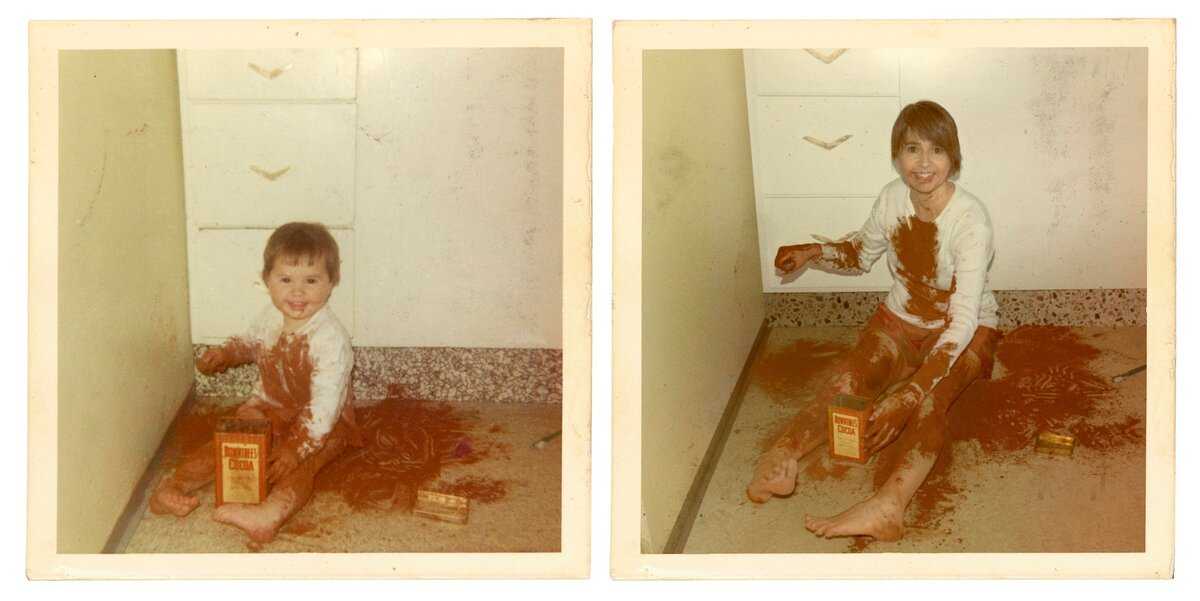
Запись слайд-шоу
Когда презентация открыта, на вкладке Слайд-шоу щелкните Запись слайд-шоу .
(Команда Очистить удаляет комментарии или тайминги, поэтому будьте осторожны при ее использовании. Очистить отображается серым цветом, если вы ранее не записали несколько слайдов.)
В поле Запись слайд-шоу установите или снимите флажки для вашей записи и нажмите Начать запись .
Подробнее об этих опциях:
- org/ListItem»>
Время слайдов и анимации : PowerPoint автоматически записывает время, которое вы тратите на каждый слайд, включая все шаги анимации и использование любых триггеров на каждом слайде.
Рассказы, чернила и лазерная указка: Записывайте свой голос во время презентации. Если вы используете перо, маркер, ластик или лазерную указку, PowerPoint также записывает их для воспроизведения.
В верхнем левом углу окна находится панель инструментов Запись , которую можно использовать для:
Перейти к следующему слайду:
Приостановить запись:
Перезаписать текущий слайд:
Если вы перезапишете свой комментарий (включая звук, рукописный ввод и лазерную указку), PowerPoint сотрет ранее записанный комментарий (включая звук, чернила и лазерную указку), когда вы снова начнете запись на том же слайде.

Вы также можете перезаписать, выбрав Слайд-шоу > Запись слайд-шоу .
Чтобы использовать в записи чернила, ластик или лазерную указку, щелкните слайд правой кнопкой мыши, выберите Параметры указателя и выберите нужный инструмент:
Чтобы изменить цвет чернил, щелкните Цвет чернил .
Чтобы закончить запись, щелкните правой кнопкой мыши последний слайд и выберите 9.0116 Конец показа .
Совет: Когда вы закончите запись комментария, в правом нижнем углу каждого слайда с комментарием появится значок звука.

Записанное время показа слайдов автоматически сохраняется. Время показано в представлении Сортировщика слайдов сразу под каждым слайдом.
Важно! Запись пером, маркером и ластиком доступна только в том случае, если у вас установлено обновление от 16 февраля 2015 г. для PowerPoint 2013 или более поздней версии PowerPoint. В более ранних версиях PowerPoint штрихи пера и маркера сохраняются в виде рукописных аннотаций.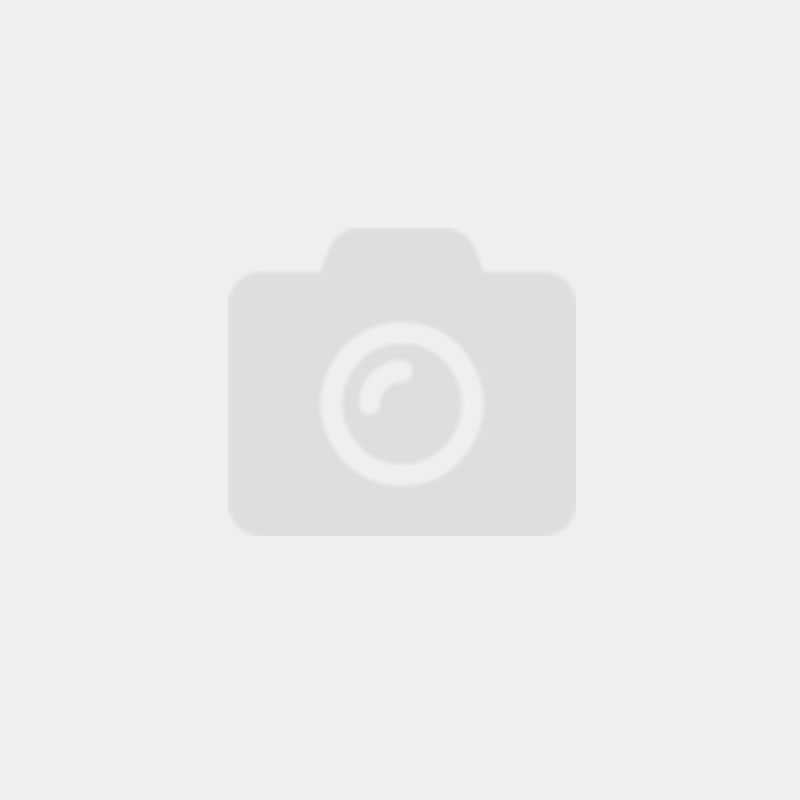
В этом процессе то, что вы записываете, встраивается в каждый слайд, и запись можно воспроизвести в слайд-шоу. Видеофайл не создается в этом процессе записи. Однако, если вам нужен видеофайл, вы можете сохранить презентацию как видео, выполнив несколько дополнительных действий.
Предварительный просмотр записанного слайд-шоу
На вкладке Слайд-шоу щелкните С начала или С текущего слайда.
Во время воспроизведения ваша анимация, рисование, лазерная указка, аудио и видео воспроизводятся синхронно.
Предварительный просмотр записанного звука
В режиме Обычный щелкните значок звука в правом нижнем углу слайда, а затем нажмите кнопку Воспроизвести.
Установите синхронизацию слайдов вручную
PowerPoint автоматически записывает время слайдов, когда вы добавляете комментарии, или вы можете вручную установить время слайдов, чтобы сопровождать ваши комментарии.
В обычном режиме щелкните слайд, для которого вы хотите установить время.
На вкладке Переходы в группе Синхронизация в разделе Продвижение слайда установите флажок После и введите число секунд, указывающее, как долго слайд должен отображаться на экране. Повторите процесс для каждого слайда, для которого вы хотите установить время.

Совет: Если вы хотите, чтобы следующий слайд появлялся либо при щелчке мышью, либо автоматически через указанное количество секунд (в зависимости от того, что наступит раньше), установите флажки При щелчке мыши и После.
Удалить тайминги или дикторский текст
Команда Очистить предназначена для удаления хронометража или комментария из вашей записи, которые вам не нужны или которые вы хотите заменить. Существует четыре различных команды очистки, которые позволяют:
Удалить тайминги на текущем выбранном слайде
Удалить тайминги сразу на всех слайдах
org/ListItem»>Удалить закадровый текст сразу на всех слайдах
Удалить повествование на выбранном в данный момент слайде
Если вы не хотите удалять все тайминги или закадровый текст в своей презентации, откройте определенный слайд с таймингом или комментарием, которые вы хотите удалить.
На вкладке «Слайд-шоу» ленты PowerPoint нажмите кнопку «Запись слайд-шоу», щелкните стрелку вниз, выберите «Очистить», а затем выберите команду «Очистить», соответствующую вашей ситуации.

Отключить синхронизацию или отключить речевое сопровождение, чернила и лазерную указку
После того, как вы записали презентацию PowerPoint, все выполненные вами тайминги, жесты и звук сохраняются на отдельных слайдах. Но вы можете отключить их все, если хотите просмотреть слайд-шоу без них:
Чтобы отключить запись таймингов слайдов: На Слайд-шоу снимите флажок Использовать тайминги .
Чтобы отключить записанные комментарии, чернила и лазерную указку: На вкладке Слайд-шоу снимите флажок Воспроизвести комментарии .
См.
 также
такжеПревратите свою мышь в лазерную указку
Анимация текста или объектов
Превратите свою презентацию в видео
Создайте автономную презентацию
Запишите слайд-шоу
На вкладке Слайд-шоу выберите Запись слайд-шоу , чтобы начать запись с текущего слайда.
org/ListItem»>Используйте кнопки записи , паузы и возобновления для управления записью комментария и навигации.
Совет: Настройте запись слайд-шоу, изменив размер следующего слайда и панели заметок.
После нажатия кнопки остановки для остановки записи используйте кнопку воспроизведения для предварительного просмотра того, что вы записали на текущем слайде.

Если вы хотите перезаписать слайд, нажмите кнопку корзины слева от кнопки записи, чтобы удалить существующую запись, затем нажмите кнопку запись кнопку еще раз.
После выхода из режима записи слайд-шоу с помощью клавиши Esc или нажатия Завершить показ вы увидите повествование (аудио/видео), примененное к вашему слайду, а также правильную синхронизацию слайдов и анимацию рукописного ввода.
Совет. Элементы аудио, видео и рукописного ввода можно изменять в размере и перемещать в режиме редактирования после записи.
Переключайте параметры видео и аудио в раскрывающихся списках параметров на панели инструментов записи.
Чтобы записать свое повествование только со звуком, нажмите кнопку видео, чтобы выключить камеру.
Очистить тайминг или повествование
- org/ListItem»>
На вкладке Слайд-шоу в разделе Запись слайд-шоу выберите Очистить , а затем выберите один из следующих вариантов: Удалить время на текущем слайде , Удалить время на всех слайдах , Очистить повествование на текущем Слайд или Очистить комментарии на всех слайдах .
Сочетания клавиш в процессе записи
Задача | Сочетание клавиш |
Переход к следующему слайду или анимации | Н Нажмите Пробел Стрелка вправо Стрелка вниз Возврат Страница вниз |
Возврат к предыдущему слайду или анимации | Р Удалить Стрелка влево Стрелка вверх Страница вверх |
Переключить затемнение экрана | Б . |
Включение затемнения экрана | Вт , (запятая) |
Завершить показ слайдов | Esc Команда+. (период) |
Стереть рисунок с экрана | Е |
Перейти к следующему слайду, если он скрыт | Х |
Изменить указатель на перо | Команда+P |
Изменить указатель на стрелку | Команда+А |
Скрыть стрелку при движении мыши | КОНТРОЛЬ+Н |
Контекстное меню | КОНТРОЛЬ+щелчок |
Сопутствующая информация
Добавляйте, изменяйте или удаляйте переходы между слайдами
Запись звука в PowerPoint для Mac
Добавить или удалить звук в презентации
Сохраните презентацию в виде файла фильма или MP4
Подготовьтесь к записи
Для начала откройте нужную презентацию и щелкните вкладку Слайд-шоу .
Совет: Если в вашей презентации много слайдов, вам может быть удобнее работать в представлении Сортировщик слайдов . Нажмите Просмотр > Сортировщик слайдов , чтобы попробовать.
Вот что нужно проверить перед началом записи:
Если вы хотите записать только часть набора слайдов, перед началом выполните одно из следующих действий:
Используйте кнопку Репетиция , чтобы изменить время между слайдами, не затрагивая уже записанный текст или жесты.
org/ListItem»>
Убедитесь, что ваш микрофон настроен правильно. На Mac перейдите к Системные настройки > Звук .
Запишите слайд-шоу
Если вы хотите добавить повествование или комментарии к слайд-шоу, убедитесь, что ваш микрофон настроен и работает.
Чтобы начать запись:
Перейдите на вкладку Слайд-шоу , выберите слайд, с которого вы хотите начать запись, а затем щелкните Запись слайд-шоу .
Во время записи используйте Ctrl + щелчок, чтобы получить доступ к командам записи, которые позволяют перемещаться по слайдам, менять курсоры или вызывать затемнение или затемнение экрана.

Щелкните End Show , чтобы остановить запись.
Появится диалоговое окно Сохранить . Нажмите Да , чтобы сохранить запись, или Нет , если вы хотите записать ее снова.
Сохранение перезаписывает все, что вы ранее записали. Если вы хотите записать другое слайд-шоу с тем же набором слайдов, сохраните файл презентации под другим именем.
Нажмите Воспроизвести с начала для предварительного просмотра записи.
Сочетания клавиш в процессе записи
Вы можете распечатать этот список сочетаний клавиш, чтобы использовать их во время записи:
Задача | Сочетание клавиш |
Переход к следующему слайду или анимации | Н Нажмите Пробел Стрелка вправо Стрелка вниз Возврат Страница вниз |
Вернуться к предыдущему слайду или анимации: | Р Удалить Стрелка влево Стрелка вверх Страница вверх |
Перейти к определенному слайду | Номер слайда + введите |
Переключить затемнение экрана | Б . |
Включение затемнения экрана | Вт , (запятая) |
Автоматический останов/перезапуск: | С |
Завершить показ слайдов | Esc Команда+. (период) |
Стереть рисунок с экрана | Е |
Перейти к следующему слайду, если он скрыт | Х |
Изменить указатель на перо | Команда+P |
Изменить указатель на стрелку | Команда+А |
Скрыть стрелку при движении мыши | КОНТРОЛЬ+Н |
Контекстное меню | КОНТРОЛЬ+щелчок |
Продвижение по щелчку мыши (только репетиция) | М |
Установка параметров воспроизведения
Когда вы закончите запись и будете готовы к распространению презентации, нажмите Настроить слайд-шоу и выберите варианты, подходящие для вашей аудитории.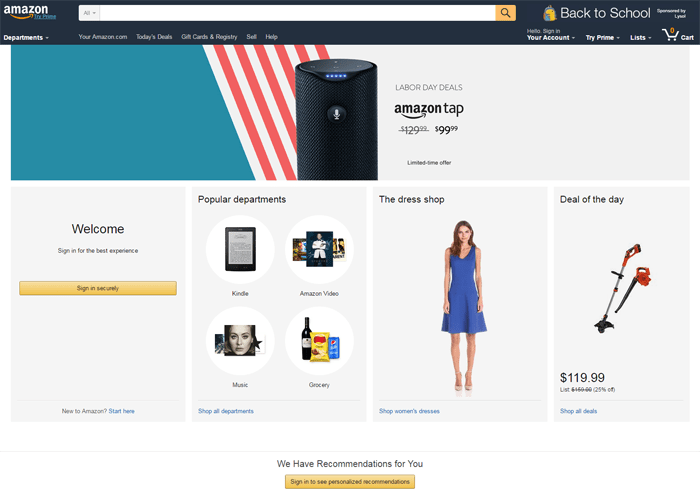
Тип показа Показать в полноэкранном или оконном режиме.
Показать параметры Отключить закадровый текст или анимацию.
Слайды Выберите набор слайдов или Пользовательское шоу , если вы его настроили.
Предварительные слайды Настройте эту версию слайд-шоу, чтобы кто-то мог пролистать ее вручную.

Сопутствующая информация
Добавляйте, изменяйте или удаляйте переходы между слайдами
Начните презентацию и просматривайте свои заметки в режиме докладчика.
Сохраните презентацию в виде файла фильма или MP4
Сожалеем. PowerPoint в Интернете не поддерживает запись слайд-шоу.
Защитите себя от фишинга. веб-сайты, выдающие себя за законные. Киберпреступники обычно выдают себя за авторитетные компании, друзей или знакомых в поддельном сообщении, содержащем ссылку на фишинговый сайт.
Научитесь обнаруживать фишинговые сообщения
Фишинг является популярной формой киберпреступления из-за своей эффективности.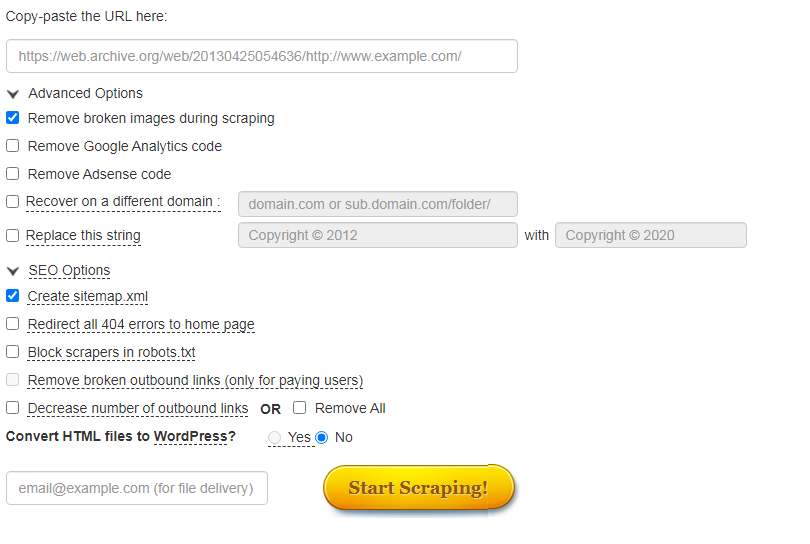 Киберпреступники успешно используют электронную почту, текстовые сообщения, прямые сообщения в социальных сетях или в видеоиграх, чтобы заставить людей ответить на их личную информацию. Лучшая защита — это осознание и знание того, что искать.
Киберпреступники успешно используют электронную почту, текстовые сообщения, прямые сообщения в социальных сетях или в видеоиграх, чтобы заставить людей ответить на их личную информацию. Лучшая защита — это осознание и знание того, что искать.
Вот несколько способов распознать фишинговое письмо:
Срочный призыв к действию или угрозы – С подозрением относитесь к электронным письмам, в которых утверждается, что вы должны нажать, позвонить или открыть вложение немедленно. Часто они будут утверждать, что вы должны действовать сейчас, чтобы получить награду или избежать наказания. Создание ложного ощущения срочности — распространенный прием фишинговых атак и мошенничества. Они делают это, чтобы вы не думали об этом слишком много и не советовались с доверенным советником, который может вас предупредить.
Совет: Всякий раз, когда вы видите сообщение, призывающее к немедленным действиям, сделайте паузу и внимательно изучите сообщение.
 Вы уверены, что это реально? Притормози и будь в безопасности.
Вы уверены, что это реально? Притормози и будь в безопасности.Отправители впервые или нечасто . Хотя получение электронного письма от кого-то в первый раз не является чем-то необычным, особенно если это не ваша организация, это может быть признаком фишинга. Когда вы получаете электронное письмо от кого-то, кого вы не знаете, или которое Outlook идентифицирует как нового отправителя, найдите время, чтобы внимательно изучить его, прежде чем продолжить.
Орфография и грамматика — Профессиональные компании и организации обычно имеют редакционный персонал, чтобы гарантировать, что клиенты получат высококачественный, профессиональный контент. Если в сообщении электронной почты есть очевидные орфографические или грамматические ошибки, это может быть мошенничество.
 Эти ошибки иногда являются результатом неуклюжего перевода с иностранного языка, а иногда они преднамеренны в попытке обойти фильтры, которые пытаются блокировать эти атаки.
Эти ошибки иногда являются результатом неуклюжего перевода с иностранного языка, а иногда они преднамеренны в попытке обойти фильтры, которые пытаются блокировать эти атаки.Общие приветствия — Организация, которая работает с вами, должна знать ваше имя, и в наши дни персонализировать электронное письмо несложно. Если электронное письмо начинается с общего «Уважаемый господин или госпожа», это предупреждающий знак о том, что на самом деле это может быть не ваш банк или торговый сайт.
Несоответствие доменов электронной почты – Если электронное письмо якобы отправлено надежной компанией, например Microsoft или вашим банком, но оно отправлено с другого почтового домена, например Gmail.
 com или microsoftsupport.ru, возможно, это мошенничество. Также следите за очень тонкими орфографическими ошибками в легитимном доменном имени. Например, micros0ft.com, где вторая буква «o» заменена на 0, или rnicrosoft.com, где «m» заменена на «r» и «n». Это обычные уловки мошенников.
com или microsoftsupport.ru, возможно, это мошенничество. Также следите за очень тонкими орфографическими ошибками в легитимном доменном имени. Например, micros0ft.com, где вторая буква «o» заменена на 0, или rnicrosoft.com, где «m» заменена на «r» и «n». Это обычные уловки мошенников.Подозрительные ссылки или неожиданные вложения — Если вы подозреваете, что сообщение электронной почты является мошенническим, не открывайте никакие ссылки или вложения, которые вы видите. Вместо этого наведите указатель мыши на ссылку, но не нажимайте ее, чтобы проверить, совпадает ли адрес со ссылкой, введенной в сообщении. В следующем примере при наведении указателя мыши на ссылку реальный веб-адрес отображается в поле с желтым фоном. Обратите внимание, что строка цифр совсем не похожа на веб-адрес компании.
Совет. На Android нажмите и удерживайте ссылку, чтобы открыть страницу свойств, на которой будет показано истинное назначение ссылки. На iOS сделайте то, что Apple называет «легким, долгим нажатием».
На Android нажмите и удерживайте ссылку, чтобы открыть страницу свойств, на которой будет показано истинное назначение ссылки. На iOS сделайте то, что Apple называет «легким, долгим нажатием».
Киберпреступники также могут соблазнить вас посетить поддельные веб-сайты с помощью других методов, таких как текстовые сообщения или телефонные звонки. Искушенные киберпреступники настраивают колл-центры для автоматического набора или отправки текстовых сообщений потенциальным жертвам. Эти сообщения часто содержат подсказки для ввода PIN-кода или какой-либо другой личной информации.
Дополнительную информацию см. в статье Как распознать мошенничество с поддельным заказом.
Вы администратор или ИТ-специалист?
Если у вас есть подписка на Microsoft 365 с расширенной защитой от угроз, вы можете включить защиту от фишинга ATP, чтобы защитить своих пользователей. Узнать больше
Если вы получили фишинговое письмо
- org/ListItem»>
Если кажется, что подозрительное сообщение исходит от человека, которого вы знаете, свяжитесь с этим человеком с помощью других средств, таких как текстовое сообщение или телефонный звонок, чтобы подтвердить его.
Сообщить о сообщении (см.
 ниже).
ниже).Удалить.
Никогда не переходите по ссылкам или вложениям в подозрительных электронных письмах. Если вы получили подозрительное сообщение от организации и опасаетесь, что оно может быть законным, перейдите в веб-браузер и откройте новую вкладку. Затем перейдите на веб-сайт организации из сохраненного избранного или с помощью веб-поиска. Или позвоните в организацию по номеру телефона, указанному на обратной стороне членской карты, напечатанному на счете или выписке, или указанному на официальном сайте организации.
Как сообщить о фишинге
Microsoft Office Outlook . Выбрав подозрительное сообщение, выберите Сообщить о сообщении на ленте, а затем выберите Фишинг . Это самый быстрый способ сообщить об этом и удалить сообщение из папки «Входящие». Это поможет нам улучшить наши фильтры, чтобы в будущем вы видели меньше таких сообщений. Дополнительные сведения см. в разделе Использование надстройки Report Message.
Outlook.com — установите флажок рядом с подозрительным сообщением в папке «Входящие» Outlook.
 com. Щелкните стрелку рядом с Нежелательная , а затем выберите Фишинг .
com. Щелкните стрелку рядом с Нежелательная , а затем выберите Фишинг .
Примечание. Если вы используете почтовый клиент, отличный от Outlook, отправьте новое письмо на адрес [email protected] и вложите фишинговое письмо в виде вложения. Пожалуйста, не пересылайте подозрительное электронное письмо; нам нужно получить его как вложение, чтобы мы могли изучить заголовки сообщения.
Если вы находитесь на подозрительном веб-сайте:
Находясь на подозрительном сайте в Microsoft Edge, выберите значок Настройки и Еще (…) в правом верхнем углу окна, затем Справка и обратная связь > Сообщить о небезопасном сайте. Или нажмите здесь.
Совет. ALT+F открывает Настройки и многое другое меню.
Дополнительные сведения см. в разделе Безопасный просмотр веб-страниц в Microsoft Edge.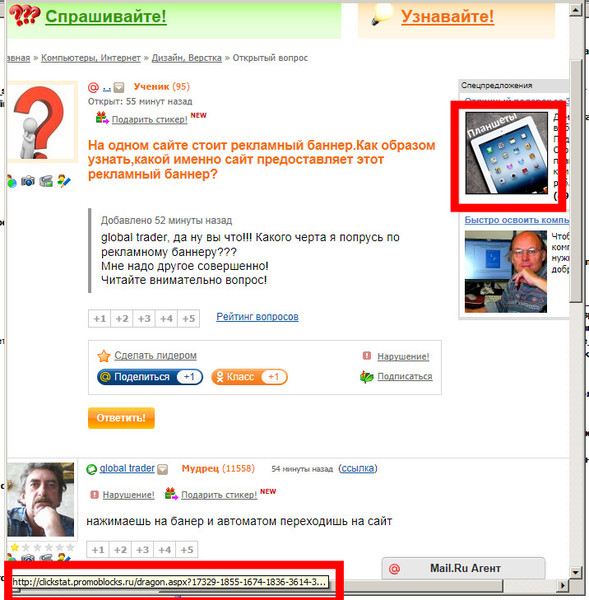
Что делать, если вы считаете, что вас успешно взломали
Если вы подозреваете, что могли случайно стать жертвой фишинговой атаки, вам следует сделать несколько вещей.
Пока это свежо в памяти, запишите как можно больше подробностей нападения. В частности, постарайтесь записать любую информацию, такую как имена пользователей, номера учетных записей или пароли, которыми вы могли поделиться.
Немедленно измените пароли на затронутых учетных записях и везде, где вы можете использовать тот же пароль. Пока вы меняете пароли, вы должны создавать уникальные пароли для каждой учетной записи, и вам может понадобиться увидеть Создание и использование надежных паролей.

Подтвердите, что вы включили многофакторную аутентификацию (также известную как двухэтапная проверка) для каждой учетной записи, которую вы можете. См. Что такое многофакторная аутентификация 9.0003
Если эта атака затрагивает ваши рабочие или учебные учетные записи, вы должны уведомить сотрудников ИТ-поддержки на вашей работе или в учебном заведении о возможной атаке. Если вы поделились информацией о своих кредитных картах или банковских счетах, вы также можете связаться с этими компаниями, чтобы предупредить их о возможном мошенничестве.
Если вы потеряли деньги или стали жертвой кражи личных данных, сообщите об этом в местные правоохранительные органы.
 Детали в шаге 1 будут очень полезны для них.
Детали в шаге 1 будут очень полезны для них.
См. также
Ключи от королевства — защита ваших устройств и аккаунтов
Как вредоносное ПО может заразить ваш компьютер
Изоляция и меры предосторожности для людей с COVID-19
Если вы подверглись воздействию COVID-19, вам следует начать принимать меры предосторожности.
Калькулятор изоляции и воздействия
Инструмент, который поможет вам определить, нужно ли вам изолироваться или принять другие меры для предотвращения распространения COVID-19.
Если у вас есть COVID-19, вы можете заразить других. Существуют меры предосторожности, которые вы можете предпринять, чтобы предотвратить распространение вируса среди других: изоляция, ношение масок и избегание контактов с людьми, которые подвержены высокому риску тяжелого заболевания. Изоляция используется для отделения людей с подтвержденным или подозреваемым COVID-19 от людей без COVID-19.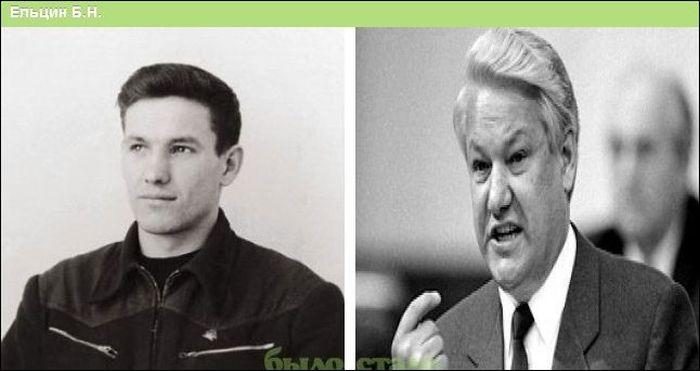
Эти рекомендации не меняются в зависимости от COVID-19Уровни сообщества. Если у вас есть COVID-19, см. также дополнительную информацию о доступных вам методах лечения.
Эта информация предназначена для широкой аудитории. Медицинские работники должны ознакомиться с прекращением изоляции и мерами предосторожности для людей с COVID-19. Это руководство CDC предназначено для дополнения, а не замены любых федеральных, государственных, местных, территориальных или племенных законов, правил и положений о здоровье и безопасности.
Для медицинских работников: Прекращение изоляции и меры предосторожности для людей с COVID-19
Когда изолировать
Независимо от статуса вакцинации, вам следует изолироваться от других, если у вас есть COVID-19 .
Вам также следует изолировать , если вы больны и подозреваете, что у вас есть COVID-19, но у вас еще нет результатов теста . Если ваши результаты положительные, следуйте полным рекомендациям по изоляции, приведенным ниже. Если ваши результаты будут отрицательными, вы можете прекратить изоляцию.
Если ваши результаты будут отрицательными, вы можете прекратить изоляцию.
ЕСЛИ ТЕСТ
Отрицательный
Вы можете прекратить изоляцию
ЕСЛИ ТЕСТ
Положительный результат
Следуйте приведенным ниже рекомендациям по полной изоляции нет симптомов
- День 0 — это день, когда вы прошли тестирование (не день, когда вы получили положительный результат теста)
- День 1 — это первый полный день , следующий за днем, когда вы прошли тестирование
- Если у вас появились симптомы в течение 10 дней после того, как вы прошли тестирование, часы перезапускаются с нулевого дня в день появления симптомов
Если у вас были симптомы
- День 0 изоляции — это день появления симптомов , независимо от того, когда у вас был положительный результат теста
- День 1 — первый полный день после дня появления симптомов
Изоляция
Если у вас положительный результат теста на COVID-19, s оставайтесь дома как минимум на 5 дней и изолируйтесь от других в вашем доме.
Вероятно, вы наиболее заразны в течение этих первых 5 дней.
- Носите высококачественную маску , если вам необходимо находиться рядом с другими людьми дома и в общественных местах.
- Не посещайте места, где нельзя носить маску. Инструкции по путешествию см. на веб-странице CDC Travel.
- Не путешествуй.
- Оставайтесь дома и по возможности изолируйтесь от других.
- По возможности используйте отдельную ванную комнату.
- Примите меры по улучшению вентиляции дома, если это возможно.
- Не делитесь личными предметами домашнего обихода, такими как чашки, полотенца и посуда.
- Следите за своими симптомами. Если у вас есть предупреждающий знак (например, проблемы с дыханием), немедленно обратитесь за неотложной медицинской помощью.
- Узнайте больше о том, что делать, если у вас есть COVID-19.
Прекращение изоляции
Прекращение изоляции в зависимости от того, насколько серьезными были ваши симптомы COVID-19. Потеря вкуса и обоняния может сохраняться в течение нескольких недель или месяцев после выздоровления и не должна отсрочивать окончание изоляции.
Потеря вкуса и обоняния может сохраняться в течение нескольких недель или месяцев после выздоровления и не должна отсрочивать окончание изоляции.
Если у вас не было симптомов
Вы можете выйти из изоляции через 5 дней.
Если у вас были симптомы и:
Ваши симптомы улучшаются
Вы можете выйти из изоляции через 5 дней если:
- У вас жар -бесплатно в течение 24 часов (без применения жаропонижающих препаратов).
Ваши симптомы не улучшаются
Продолжайте изолировать до:
- У вас не будет жара в течение 24 часов (без применения жаропонижающих препаратов).
- Ваши симптомы улучшаются. 1
Если у вас были симптомы и вы перенесли:
Умеренное заболевание (вы испытали одышку или затрудненное дыхание)
Вам необходимо изолироваться на 10-й день.
Тяжелое заболевание (вы были госпитализированы) или у вас ослаблен иммунитет система
- Вам необходимо изолировать до 10 дня.

- Проконсультируйтесь с врачом до прекращения изоляции.
- : Прекращение изоляции без теста на вирус может быть для вас неприемлемым.
Если вы не уверены, являются ли ваши симптомы умеренными или тяжелыми, или если у вас ослаблена иммунная система, поговорите с врачом для получения дальнейших указаний.
Независимо от того, когда вы закончите изоляцию
По крайней мере, до 11-го дня:
- Избегайте находиться рядом с людьми, которые с большей вероятностью могут серьезно заболеть COVID-19.
- Не забывайте носить высококачественную маску, когда находитесь в помещении вместе с другими людьми дома и в общественных местах.
- Не посещайте места, где вы не можете носить маску, пока не сможете снять маску (см. ниже).
- Инструкции по путешествию см. на веб-странице CDC Travel.
Снятие маски
После окончания изоляции, когда вы почувствуете себя лучше (нет лихорадки без применения жаропонижающих препаратов и улучшение симптомов),
- Носите маску в течение 10 дней.

ИЛИ
- Если у вас есть доступ к тестам на антигены, рассмотрите возможность их использования. При двух последовательных отрицательных тестах с интервалом в 48 часов вы можете снять маску раньше, чем на 10-й день.
Примечание. Если результаты теста на антиген 1 положительны, вы все еще можете быть заразным. Вы должны продолжать носить маску и подождать не менее 48 часов, прежде чем сдавать следующий тест. Продолжайте сдавать анализы на антигены с интервалом не менее 48 часов, пока не получите два последовательных отрицательных результата. Это может означать, что вам нужно продолжать носить маску и проходить тестирование после 10-го дня. есть вопросы о ваших симптомах или о том, когда прекратить изоляцию.
[1] Как указано в маркировке Управления по санитарному надзору за качеством пищевых продуктов и медикаментов для разрешенных безрецептурных тестов на антигены, отрицательные результаты тестов не исключают инфицирования SARS-CoV-2 и не должны использоваться в качестве единственного основания.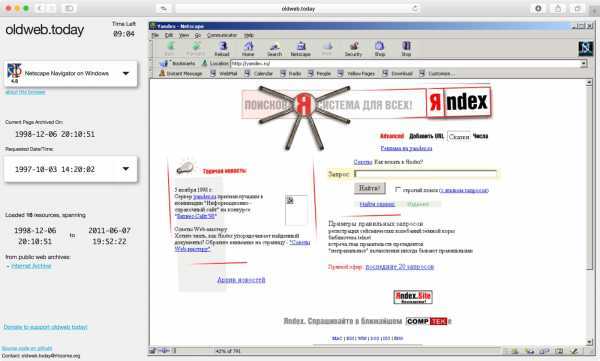 для лечения или принятия решений по ведению пациентов, включая решения по инфекционному контролю.
для лечения или принятия решений по ведению пациентов, включая решения по инфекционному контролю.
Изолируйте и примите меры предосторожности, если у вас есть или вы подозреваете, что у вас есть COVID-19
Детали файла: 300 КБ, 1 страница
Просмотр PDF0001
Überspringen, direkt zum Inhalt
Entdecken Sie, warum Adidas den schnellsten und Intelligentesten Service leisten kann. Erfahren Sie, wie mehr als 1.100 Adidas-Supportmitarbeiter:innen mit Kund:innen über deren bevorzugten Kanal interagieren können – egal ob E-Mail, Internet or Social Media.
Kostenlose Запуск тестовой версии
Демо-видео
Новое в Salesforce
Мастер-классы
Inspirierende Einblicke in Themen rund um Technologien und Entscheidungen.

Кабинет
Lesen Sie jetzt unsere neue KMU-Trendstudie.
Состояние маркетинга
Был ли beschäftig führende Marketingexperten?
Так что канн Ihr Unternehmen von Salesforce Produkten Produkten Produkten
Finden Sie die perfect Lösung für Ihre Branche
Jetzt энддекен
Erfahren Sie mehr darüber, wie Sie das Wachstum Ihres Unternehmens fördern können
Студия
«Состояние продаж» — Bericht
Die neue Studie zeigt, wie Unternemen trotz einer weltweiten Krise erfolgreich verkaufen.
Видеосериал
Как сделать серию видео
Lernen Sie wie ein CRM alle Unternehmensbereiche unterstützt
Virtuelle Salesforce Events – ганц, созданный в домашних условиях
Erweitern Sie Ihre Kenntnisse – kostenlos mit der Online-Lernplattform Trailhead
Nutzen Sie Salesforce mit hilfreichen Apps und fundierter Expertise noch beser.

Auf unserem AppExchange-Marktplatz finden Sie Tausende von maßgeschneiderten Anwendungen und spezialisierte Consultants, die Unternehmen jeder Größe bei der Entwicklung einer für sie perfect Customer 360 Lösung unterstützen.
Тестируйте Sie Salesforce kostenlos.
Ohne Kreditkartenangaben und Software-Installation
Jetzt kostenlos testen
Как выглядит генитальный герпес?
В этом разделе
- Оральный и генитальный герпес
- Каковы симптомы герпеса?
- Как выглядит генитальный герпес?
- Должен ли я провериться на герпес?
- Как лечиться от герпеса?
- Как предотвратить герпес?
- Жизнь с герпесом
Многие люди, страдающие генитальным герпесом, не проявляют симптомов, или симптомы настолько слабые, что они их не замечают, поэтому они могут даже не знать, что они у них есть. Когда герпес действительно вызывает симптомы, наиболее распространенным из них являются язвы и волдыри, которые появляются на частях вашего тела, где обитает инфекция. Это называется «вспышка».
Когда герпес действительно вызывает симптомы, наиболее распространенным из них являются язвы и волдыри, которые появляются на частях вашего тела, где обитает инфекция. Это называется «вспышка».
Как выглядит начало генитального герпеса?
Непосредственно перед вспышкой вы можете почувствовать покалывание, зуд или жжение в области, где появятся язвы. Вы также можете заметить, что начинают формироваться небольшие обесцвеченные или белые шишки. Язвы генитального герпеса могут появиться на влагалище, вульве, шейке матки, половом члене, мошонке (шариках), ягодицах, анусе или верхней части бедер.
Как выглядит вспышка генитального герпеса?
Вспышки генитального герпеса обычно выглядят как скопление зудящих или болезненных пузырьков, заполненных жидкостью. Они могут быть разного размера и появляться в разных местах. Волдыри лопаются или превращаются в язвы, которые кровоточат или выделяют беловатую жидкость. По мере того, как вспышка подходит к концу, язвы герпеса покрываются коркой и в конечном итоге исчезают. Язвы могут заживать неделю или больше.
Язвы могут заживать неделю или больше.
Симптомы генитального герпеса выглядят по-разному на разных стадиях вспышки — обычно они начинаются слабо, но по мере развития вспышки усиливаются. У вас также могут быть гриппоподобные симптомы во время вспышки, такие как лихорадка, озноб, боли в теле и опухшие железы. Вспышки герпеса у разных людей выглядят по-разному, и ваша следующая вспышка может отличаться от предыдущей.
Первая вспышка генитального герпеса обычно бывает самой серьезной. Если у вас больше вспышек, они обычно короче и менее болезненны. У большинства людей вспышки со временем уменьшаются, а у некоторых людей они вообще прекращаются. Невозможно точно узнать, будет ли у вас еще одна вспышка или как часто вы будете ею болеть — это индивидуально для каждого человека. Ваша медсестра или врач могут дать вам лекарство от герпеса, чтобы помочь предотвратить или вылечить вспышки, и есть мази, которые могут ускорить заживление язв и уменьшить болезненность.
Высыпания, вызванные герпесом, могут быть очень похожи на другие кожные заболевания, такие как прыщи, контактный дерматит или вросшие волосы. Таким образом, единственный способ узнать наверняка, есть ли у вас герпес, — это обратиться к медсестре или врачу, например, в местный медицинский центр планирования семьи.
Таким образом, единственный способ узнать наверняка, есть ли у вас герпес, — это обратиться к медсестре или врачу, например, в местный медицинский центр планирования семьи.
Когда вспышка герпеса закончится, ваши герпесные язвы начнут покрываться коркой, струпьями, как небольшой порез, и в конечном итоге исчезнут. Язвы могут заживать неделю или больше.
Медицинская сестра или врач могут дать вам лекарство от герпеса для предотвращения или лечения обострений, а также существуют мази, которые помогут ускорить заживление язв и уменьшить болезненность.
Что делать, если у меня генитальный герпес?
У некоторых людей много страхов и неверных представлений о герпесе, но это обычное ЗППП. Это может быть болезненно и неприятно во время вспышек, но это не смертельно и не вызывает серьезных проблем со здоровьем. Поэтому, если у вас есть генитальный герпес, постарайтесь не паниковать и не чувствовать себя слишком плохо из-за этого.




 вакансии
вакансии 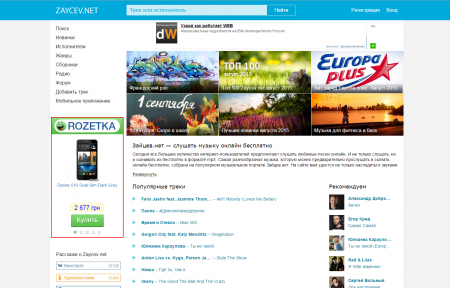 com, Glassdoor.com, LinkedIn.com, и Google for Jobs.
com, Glassdoor.com, LinkedIn.com, и Google for Jobs. 

 По причине того что у каждого поисковика свои параметры, для лучшего эффекта промониторьте не только Google и Яндекс, но и Bing, Rambler:
По причине того что у каждого поисковика свои параметры, для лучшего эффекта промониторьте не только Google и Яндекс, но и Bing, Rambler: ru/.
ru/.
 В средстве устранения неполадок появится сообщение На вашем устройстве невозможно активировать Windows.
В средстве устранения неполадок появится сообщение На вашем устройстве невозможно активировать Windows.
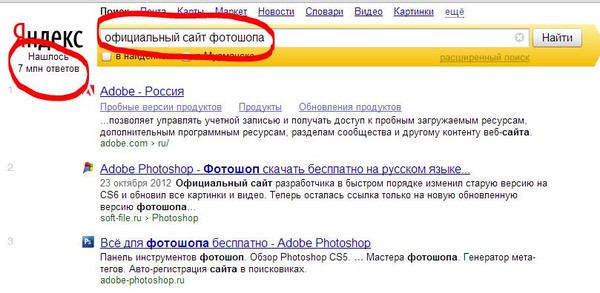 Если у вас еще нет учетной записи Майкрософт, см. раздел Как создать новую учетную запись Майкрософт.
Если у вас еще нет учетной записи Майкрософт, см. раздел Как создать новую учетную запись Майкрософт. В средстве устранения неполадок появится сообщение На вашем устройстве невозможно активировать Windows.
В средстве устранения неполадок появится сообщение На вашем устройстве невозможно активировать Windows. Ссылка, размещенная на ресурсе с высокой посещаемостью, с большой вероятностью даст гарантии переходов на ваш сайт. Ресурсы, публикующие рекламу, учитывают это и чаще всего оставляют данные счетчика посещений открытыми. В некоторых случаях они могут опубликовать сводку о трафике на странице, специально подготовленной для привлечения рекламодателей.
Ссылка, размещенная на ресурсе с высокой посещаемостью, с большой вероятностью даст гарантии переходов на ваш сайт. Ресурсы, публикующие рекламу, учитывают это и чаще всего оставляют данные счетчика посещений открытыми. В некоторых случаях они могут опубликовать сводку о трафике на странице, специально подготовленной для привлечения рекламодателей.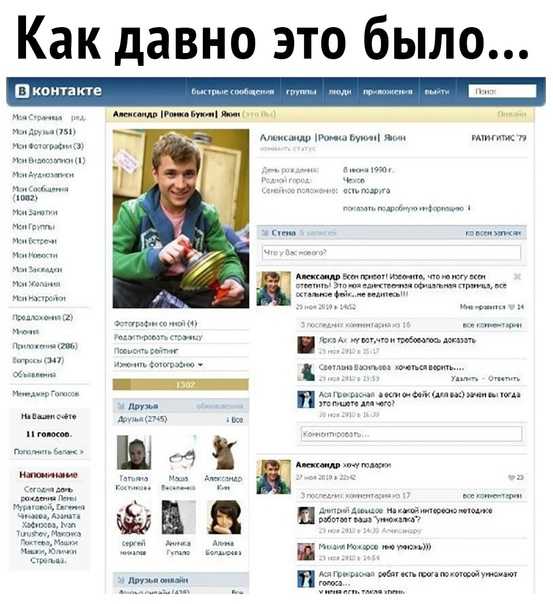 А еще информация о трафике даст понимание того, насколько стабилен прирост посетителей и, соответственно, есть ли смысл покупать этот сайт.
А еще информация о трафике даст понимание того, насколько стабилен прирост посетителей и, соответственно, есть ли смысл покупать этот сайт.
 Основной источник данных Алексы — плагин, который дает возможность видеть статистику посещений каждого сайта, количество обратных ссылок, оценку согласно рейтингу Алексы и т. д. Чтобы подключить Alexa Toolbar, нужно разрешить плагину отслеживать сайты, которые мы посещаем.
Основной источник данных Алексы — плагин, который дает возможность видеть статистику посещений каждого сайта, количество обратных ссылок, оценку согласно рейтингу Алексы и т. д. Чтобы подключить Alexa Toolbar, нужно разрешить плагину отслеживать сайты, которые мы посещаем.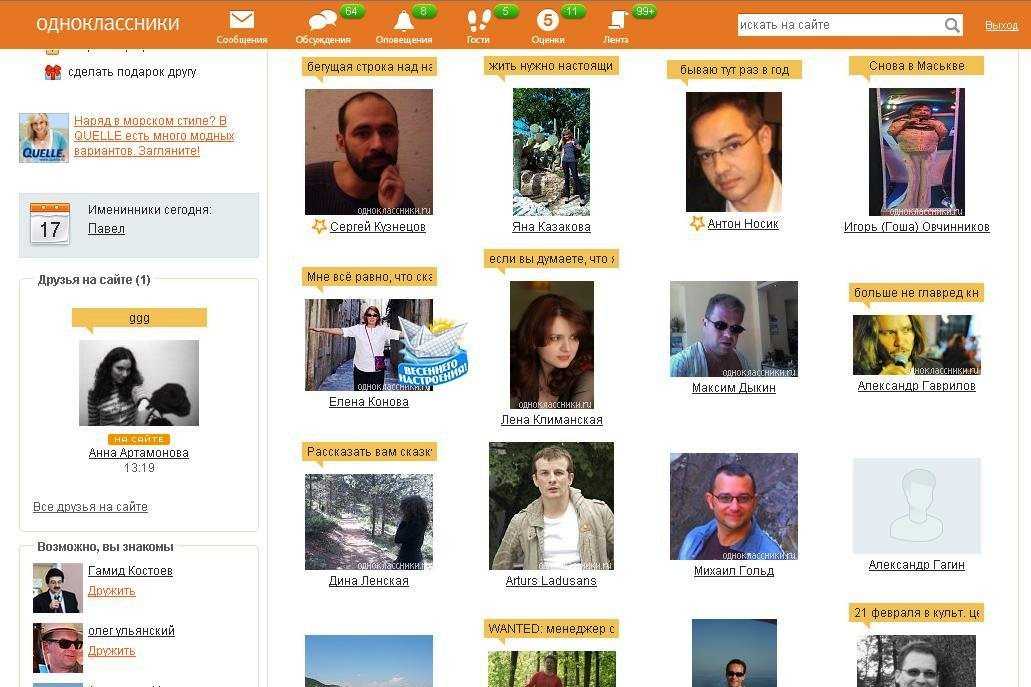 Кроме цифр, получаемых благодаря собственному плагину, SimilarWeb, как и Alexa, получает статистику по пользователям у тысяч других расширений, приложений и плагинов. Компания скрывает, у кого именно берет информацию.
Кроме цифр, получаемых благодаря собственному плагину, SimilarWeb, как и Alexa, получает статистику по пользователям у тысяч других расширений, приложений и плагинов. Компания скрывает, у кого именно берет информацию.

 Это очистит повествование, видео и любые рукописные данные.
Это очистит повествование, видео и любые рукописные данные.


 Например, если конец сегмента слайда завершается двумя секундами ненужного звука, просто установите время для перехода к следующему слайду так, чтобы это происходило до ненужного звука. Таким образом, вам не придется перезаписывать звук для этого слайда.
Например, если конец сегмента слайда завершается двумя секундами ненужного звука, просто установите время для перехода к следующему слайду так, чтобы это происходило до ненужного звука. Таким образом, вам не придется перезаписывать звук для этого слайда.





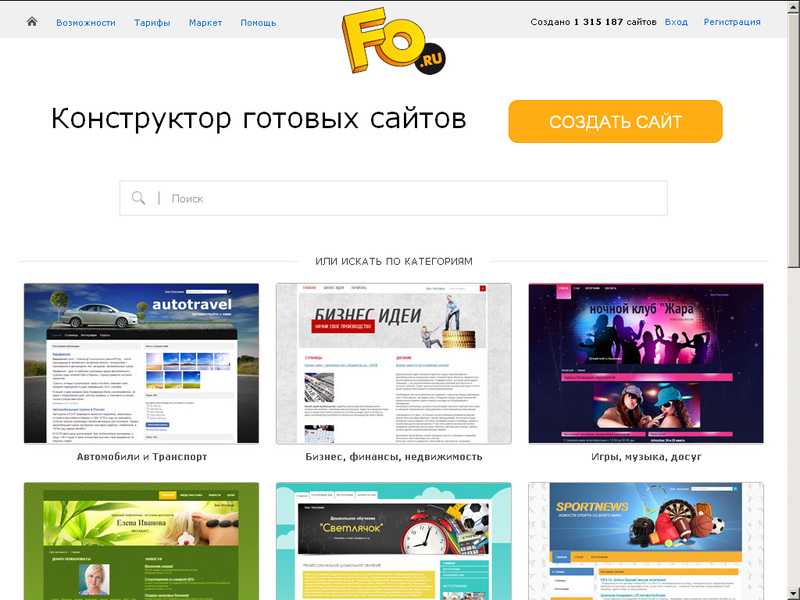 (период)
(период)
 (период)
(период)
 Вы уверены, что это реально? Притормози и будь в безопасности.
Вы уверены, что это реально? Притормози и будь в безопасности. Эти ошибки иногда являются результатом неуклюжего перевода с иностранного языка, а иногда они преднамеренны в попытке обойти фильтры, которые пытаются блокировать эти атаки.
Эти ошибки иногда являются результатом неуклюжего перевода с иностранного языка, а иногда они преднамеренны в попытке обойти фильтры, которые пытаются блокировать эти атаки. com или microsoftsupport.ru, возможно, это мошенничество. Также следите за очень тонкими орфографическими ошибками в легитимном доменном имени. Например, micros0ft.com, где вторая буква «o» заменена на 0, или rnicrosoft.com, где «m» заменена на «r» и «n». Это обычные уловки мошенников.
com или microsoftsupport.ru, возможно, это мошенничество. Также следите за очень тонкими орфографическими ошибками в легитимном доменном имени. Например, micros0ft.com, где вторая буква «o» заменена на 0, или rnicrosoft.com, где «m» заменена на «r» и «n». Это обычные уловки мошенников. ниже).
ниже). com. Щелкните стрелку рядом с Нежелательная , а затем выберите Фишинг .
com. Щелкните стрелку рядом с Нежелательная , а затем выберите Фишинг .
 Детали в шаге 1 будут очень полезны для них.
Детали в шаге 1 будут очень полезны для них.
